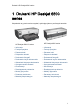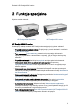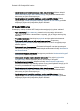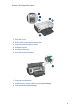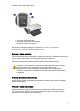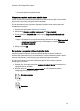Drukarki HP Deskjet 6500 series 1 Drukarki HP Deskjet 6500 series Odpowiedzi na pytania można uzyskać, wybierając jeden z poniższych tematów: HP Deskjet 6540-50 series HP Deskjet 6520 series • Informacje • Informacje • Funkcje specjalne • Funkcje specjalne • Pierwsze kroki • Pierwsze kroki • Połączenie drukarki • Połączenie drukarki • Drukowanie fotografii • Drukowanie fotografii • Drukowanie innych dokumentów • Drukowanie innych dokumentów • Wskazówki dotyczące drukowania • Wskazówki dotyc
Drukarki HP Deskjet 6500 series 2 Funkcje specjalne Wybierz model drukarki: HP Deskjet 6540-50 series HP Deskjet 6520 series HP Deskjet 6540-50 series Gratulujemy zakupu drukarki HP Deskjet odznaczającej się tyloma zaletami! • Przycisk wybierania jakości druku: Znajduje się z przodu drukarki i umożliwia wybór jakości druku. • Tryb rezerwowy:Tryb rezerwowy pozwala na kontynuację drukowania z jednym pojemnikiem z atramentem w sytuacji, gdy w drugim skończył się atrament.
Drukarki HP Deskjet 6500 series • Opcjonalny moduł automatycznego druku dwustronnego: Można dokupić moduł automatycznego druku dwustronnego, aby drukować dwustronnie dokumenty w trybie automatycznym. • Opcjonalny moduł podajnika zwykłego papieru na 250 arkuszy: Zakup opcjonalnego modułu podajnika zwykłego papieru na 250 arkuszy pozwala zwiększyć pojemność podajników papieru drukarki.
Drukarki HP Deskjet 6500 series 3 Pierwsze kroki (HP Deskjet 6540-50 series) Przegląd elementów drukarki można znaleźć na stronie elementy drukarki.
Drukarki HP Deskjet 6500 series 1. Przyciski i diody 2. Diody stanu pojemników z atramentem 3. Przycisk wybierania jakości druku 4. Podajniki papieru 5. Szczelina na koperty 6. Port USB z przodu drukarki 1. Pojemniki z atramentem 2. Automatyczny czujnik rodzaju papieru (brak ilustracji) 3.
Drukarki HP Deskjet 6500 series 1. Port USB z tyłu drukarki Moduły opcjonalne Moduł automatycznego druku dwustronnego (opcjonalny) Moduł podajnika zwykłego papieru o pojemności 250 arkuszy (opcjonalny) Moduł automatycznego druku dwustronnego z małym podajnikiem papieru (opcjonalny) Uwaga: W zależności od kraju/regionu mogą być dostępne różne moduły. 3.
Drukarki HP Deskjet 6500 series 1. Przycisk i dioda zasilania 2. Przycisk anulowania drukowania 3. Przycisk i dioda wznawiania Na panelu sterowania znajdują się również diody stanu pojemników z atramentem i przycisk wybierania jakości druku. Przycisk i dioda zasilania Przycisk zasilania służy do włączania i wyłączania drukarki. Drukarka może włączyć się po upływie kilku sekund od naciśnięcia przycisku zasilania. Podczas przetwarzania zadania przez drukarkę dioda zasilania miga.
Drukarki HP Deskjet 6500 series 3.3 Diody stanu pojemników z atramentem (HP Deskjet 6540-50 series) Diody stanu pojemników z atramentem informują o stanie pojemników z atramentem. Stan diody stanu pojemników z atramentem Stan pojemników z atramentem Świeci i nie miga Mało atramentu Miga Wymagana jest interwencja Diody stanu pojemników z atramentem znajdują się w środkowej części panelu sterowania drukarki. 1.
Drukarki HP Deskjet 6500 series 1. Lewa dioda stanu informuje o stanie pojemnika z trójkolorowym atramentem. 2. Prawa dioda stanu informuje o stanie pojemnika zainstalowanego w prawej przegrodzie kosza na pojemniki z atramentem. Tym pojemnikiem może być pojemnik z czarnym atramentem, pojemnik fotograficzny lub pojemnik fotograficzny do druku w skali szarości. 3.
Drukarki HP Deskjet 6500 series 1. Przycisk wybierania jakości druku Włączanie przycisku wybierania jakości druku Przed użyciem przycisku wybierania jakości druku konieczne jest uruchomienie jego funkcji za pomocą oprogramowania drukarki. W celu włączenia funkcji przycisku wybierania jakości druku należy wykonać następujące czynności: 1. Otwórz okno dialogowe Właściwości drukarki. 2. Kliknij kartę Klawisze skrótów drukowania lub Papier/Jakość. 3.
Drukarki HP Deskjet 6500 series Najlepsza Uwaga: Tryb Szkic roboczy oraz Maksymalna rozdzielczość mogą być wybrane wyłącznie z poziomu oprogramowania drukarki. W przypadku, gdy dokument drukowany jest w trybie Szkic roboczy lub Maksymalna rozdzielczość, ikona bieżącej jakości druku będzie migała aż do momentu zakończenia drukowania. Diody Ikony wybierania jakości druku świecą lub migają, wskazując wybraną jakość druku: Stan ikon Znaczenie Jedna ikona świeci.
Drukarki HP Deskjet 6500 series 1. Podajnik wejściowy Dosuń prowadnice papieru ściśle do krawędzi nośnika używanego do drukowania. 1. Prowadnica szerokości papieru 2. Prowadnica długości papieru Taca odbiorcza Wydrukowane strony są układane w tacy odbiorczej.
Drukarki HP Deskjet 6500 series 1. Taca odbiorcza 2. Szczelina na koperty Szczelina na koperty służy do drukowania pojedynczych kopert. Aby załadować papier, należy unieść tacę odbiorczą. Aby zapobiec wypadaniu papieru z tacy odbiorczej, należy wyciągnąć jej przedłużenie i rozłożyć ogranicznik tacy. 1. Przedłużenie tacy odbiorczej 2. Ogranicznik przedłużenia tacy odbiorczej Nie należy rozkładać ogranicznika przedłużenia tacy odbiorczej podczas drukowania na papierze o formacie Legal.
Drukarki HP Deskjet 6500 series Po zakończeniu drukowania należy złożyć ogranicznik, a następnie wsunąć przedłużenie tacy odbiorczej do środka. 3.6 Szczelina na koperty (HP Deskjet 6540-50 series) Szczelina na koperty służy do drukowania pojedynczych kopert. 1. Szczelina na koperty Aby skorzystać ze szczeliny na koperty, należy wykonać następujące czynności: 1. Włóż kopertę stroną do drukowania skierowaną w dół i skrzydełkiem z lewej strony.
Drukarki HP Deskjet 6500 series 2. Wsuń kopertę do drukarki tak daleko, jak to możliwe bez zginania jej. 3. Wydrukuj kopertę. 3.7 Pojemniki z atramentem Drukarka umożliwia stosowanie czterech pojemników z atramentem. 1. Czarny 2. Trójkolorowy 3. Fotograficzny 4. Fotograficzny do druku w skali szarości Uwaga: Dostępność pojemników z atramentem zależy od kraju/regionu.
Drukarki HP Deskjet 6500 series • Etykieta z numerem produktu: Numer ten można znaleźć na etykiecie wymienianego pojemnika z atramentem. 1. Etykieta z numerem produktu • Dokumentacja drukarki: Listę numerów produktów, którymi oznaczone są pojemniki z atramentem, można znaleźć w przewodniku informacyjnym dostarczonym z drukarką.
Drukarki HP Deskjet 6500 series Zainstalowany pojemnik z atramentem Efekt na wydruku Pojemnik z czarnym atramentem Kolory są drukowane w skali szarości. Pojemnik z trójkolorowym atramentem Kolory są drukowane, ale kolor czarny nie jest w rzeczywistości czarny, tylko szary. Pojemnik fotograficzny Kolory są drukowane w skali szarości. Pojemnik fotograficzny do druku w skali Kolory są drukowane w skali szarości.
Drukarki HP Deskjet 6500 series 4 Pierwsze kroki (HP Deskjet 6520 series) Przegląd elementów drukarki można znaleźć na stronie elementy drukarki. Aby uzyskać informacje na temat elementu drukarki, należy kliknąć odpowiedni temat poniżej: • Przyciski i diody • Podajniki papieru • Pojemniki z atramentem • Tryb rezerwowy • Automatyczny czujnik rodzaju papieru Opis modułów opcjonalnych można znaleźć na stronie Moduły opcjonalne. 4.
Drukarki HP Deskjet 6500 series 2. Podajniki papieru 1. Pojemniki z atramentem 2. Automatyczny czujnik rodzaju papieru (brak ilustracji) 3. Tryb rezerwowy (brak ilustracji) 1.
Drukarki HP Deskjet 6500 series Moduł automatycznego druku dwustronnego (opcjonalny) Moduł podajnika zwykłego papieru na 250 arkuszy (opcjonalny) Moduł automatycznego druku dwustronnego z małym podajnikiem papieru (opcjonalny) Uwaga: W zależności od kraju/regionu mogą być dostępne różne moduły. 4.2 Przyciski i diody (HP Deskjet 6520 series) Przyciski drukarki umożliwiają jej włączanie i wyłączanie, anulowanie zadania drukowania oraz wznowienie zadania. Diody służą do sygnalizowania stanu drukarki.
Drukarki HP Deskjet 6500 series 1. Przycisk anulowania 2. Przycisk i dioda wznawiania 3. Dioda stanu pojemnika z atramentem 4. Przycisk i dioda zasilania Przycisk anulowania drukowania Naciśnięcie przycisku anulowania drukowania powoduje anulowanie bieżącego zadania drukowania. Dioda stanu pojemnika z atramentem Dioda stanu pojemnika z atramentem świeci lub miga, gdy pojemnik z atramentem wymaga serwisu.
Drukarki HP Deskjet 6500 series Rozkładanie podajników papieru Aby rozłożyć podajniki papieru, należy podnieść pokrywę drukarki. Podajnik wejściowy W podajniku wejściowym umieszcza się papier lub inne nośniki, na których ma być wykonywany wydruk. 1. Podajnik wejściowy Dosuń prowadnice papieru ściśle do krawędzi nośnika używanego do drukowania.
Drukarki HP Deskjet 6500 series 1. Prowadnica szerokości papieru 2. Prowadnica długości papieru Aby drukować na papierze dużego formatu, na przykład formatu Legal, należy przyciągnąć prowadnicę długości papieru do krawędzi podajnika wejściowego, a następnie wyciągnąć jego przedłużenie. 1. Przedłużenie podajnika wejściowego Taca odbiorcza Wydrukowane strony są układane w tacy odbiorczej. 1.
Drukarki HP Deskjet 6500 series 1. Przedłużenie tacy odbiorczej 2. Ogranicznik przedłużenia tacy odbiorczej Składanie podajników papieru Aby złożyć podajnik papieru, należy wykonać następujące czynności: 1. W razie potrzeby złóż ogranicznik przedłużenia tacy odbiorczej, a następnie wsuń przedłużenie tacy. 2. Podnieś pokrywę drukarki. 3. Podnieś tacę odbiorczą. 4.
Drukarki HP Deskjet 6500 series 5. Podnieś podajnik wejściowy. 6. Zamknij pokrywę drukarki.
Drukarki HP Deskjet 6500 series 5 Połączenie drukarki • USB • Port USB z przodu drukarki (HP Deskjet 6540-50 series) • Port USB z przodu drukarki — oprogramowanie drukarki niezainstalowane • Port USB z przodu drukarki — oprogramowanie drukarki zainstalowane • Korzystanie z portu USB z przodu drukarki • Praca w sieci • Współużytkowanie drukarki • Serwer druku HP Jetdirect 175x • Serwer druku HP Jetdirect 310x • Serwer druku HP Jetdirect 380x Uwaga: W zależności od kraju/regionu mogą być dostępne różne serwe
Drukarki HP Deskjet 6500 series 1. Port USB z przodu drukarki Korzystanie z portu USB z przodu drukarki po raz pierwszy Jeśli laptop jest podłączany do portu USB z przodu drukarki po raz pierwszy, należy go odpowiednio skonfigurować. Aby uzyskać właściwe instrukcje dotyczące konfiguracji, należy najpierw odpowiedzieć na następujące pytanie: Czy w laptopie zainstalowane jest oprogramowanie drukarki? • Tak • Nie 5.2.
Drukarki HP Deskjet 6500 series 5. Postępuj zgodnie z instrukcjami wyświetlanymi na ekranie, aby zainstalować oprogramowanie drukarki. 5.2.2 Port USB z przodu drukarki — oprogramowanie drukarki zainstalowane Należy wykonać poniższe czynności, jeśli oprogramowanie drukarki jest zainstalowane w laptopie. Jeśli oprogramowanie drukarki nie jest zainstalowane w laptopie, należy postępować zgodnie z instrukcjami dotyczącymi instalowania oprogramowania drukarki.
Drukarki HP Deskjet 6500 series 2. Otwórz dokument do wydrukowania, a następnie kliknij kolejno polecenia Plik i Drukuj. 3. Kliknij drukarkę pozycję HP Deskjet 6540-50 series, a następnie kliknij przycisk OK lub Drukuj. Uwaga: Jeśli pojawią się dwie pozycje drukarki HP Deskjet 6540-50 series, należy wybrać pozycję skonfigurowaną dla portu USB z przodu drukarki. 5.3 Praca w sieci Dzięki współużytkowaniu drukarki mogą z niej korzystać inne komputery w sieci.
Drukarki HP Deskjet 6500 series Uwaga: W zależności od kraju/regionu mogą być dostępne różne serwery druku HP Jetdirect. 5.3.3 Serwer druku HP Jetdirect 310x Serwery druku umożliwiają włączenie drukarki bezpośrednio do sieci, dzięki czemu może z niej korzystać każdy komputer w sieci. Serwer druku HP J6038A Jetdirect 310x • Połączenie drukarki za pośrednictwem portu USB. • Połączenie sieciowe 100Base-Tx (Fast Ethernet) i/lub 10Base-T (Ethernet).
Drukarki HP Deskjet 6500 series 6 Drukowanie (HP Deskjet 654050 series) • Drukowanie fotografii • Drukowanie innych dokumentów • Wskazówki dotyczące drukowania • Oprogramowanie drukarki 31
Drukarki HP Deskjet 6500 series 6.
Drukarki HP Deskjet 6500 series • Aby zaoszczędzić pieniądze i atrament podczas drukowania fotografii, należy użyć papieru fotograficznego HP Everyday, półbłyszczącego. Oto sposoby nadania profesjonalnego wyglądu drukowanym fotografiom cyfrowym: • Najlepsze kolory można uzyskać, stosując pojemnik fotograficzny.
Drukarki HP Deskjet 6500 series Korzystanie z okna dialogowego Opcje fotografii cyfrowej HP W oknie dialogowym Opcje fotografii cyfrowej HP można ustawić następujące opcje: 1. Usuwanie efektu czerwonych oczu: Po zaznaczeniu pola Włączone efekt czerwonych oczu na fotografii zostanie usunięty lub zredukowany. 2. Polepszanie kontrastu: Umożliwia dostosowanie kontrastu do własnych upodobań. Po zaznaczeniu pola Automatyczny kontrast zostanie ustawiony automatycznie przez sterownik drukarki. 3.
Drukarki HP Deskjet 6500 series 6.1.4 Maksymalna rozdzielczość Ustawienie jakości druku Maksymalna rozdzielczość umożliwia drukowanie w zoptymalizowanej rozdzielczości 4800 x 1200 dpi. Tryb drukowania w zoptymalizowanej rozdzielczości 4800 x 1200 dpi zapewnia najlepszą rozdzielczość dla tej drukarki.
Drukarki HP Deskjet 6500 series 6.1.5 Obsługa standardu Exif Print Exif Print (Exchangeable Image File Format 2.2) to międzynarodowy standard przetwarzania obrazów cyfrowych, który upraszcza obróbkę fotografii cyfrowych i umożliwia poprawę jakości fotografii drukowanych.
Drukarki HP Deskjet 6500 series • Należy otworzyć plik w używanej aplikacji i określić odpowiedni rozmiar obrazu. Rozmiar ten musi być zgodny z formatem papieru, na którym będzie drukowany obraz. Drukowanie 1. Otwórz plik przeznaczony do wydrukowania. 2. Otwórz okno dialogowe Właściwości drukarki. 3. Na karcie Klawisze skrótów drukowania na liście rozwijanej kliknij opcję Drukowanie bez obramowania na papierze fotograficznym. 4.
Drukarki HP Deskjet 6500 series 6.1.7 Pojemnik fotograficzny Pojemnik fotograficzny, używany w połączeniu z pojemnikiem z trójkolorowym atramentem, umożliwia drukowanie fotografii w trybie sześciu kolorów atramentu, pozwalając uzyskać fotografie niemalże całkowicie pozbawione efektu ziarnistości, o wyjątkowej odporności na blaknięcie. Jeśli pojemnik fotograficzny nie został dostarczony razem z drukarką, można go zakupić oddzielnie.
Drukarki HP Deskjet 6500 series Uwaga: Na karcie Klawisze skrótów drukowania należy wybrać opcję Drukowanie bez obramowania na papierze fotograficznym lub Drukowanie na papierze fotograficznym z białym obramowaniem. 3. Znajdź odpowiednią listę rozwijaną: Karta Lista rozwijana Klawisze skrótów drukowania Rodzaj papieru Papier/Jakość Rodzaj Uwaga: Nie ma potrzeby ustawiania jakości druku na obu kartach. 4. Z listy rozwijanej wybierz odpowiedni rodzaj papieru fotograficznego. 5.
Drukarki HP Deskjet 6500 series 4. Dostosuj następujące ustawienia zgodnie z potrzebami: • Ogólne ustawienia koloru: Ustaw opcje Nasycenie , Jasność i Tonacja , aby określić sposób drukowania wszystkich kolorów. • Szczegółowe ustawienia koloru: Ustaw suwaki Turkusowy , Karmazynowy , Żółty i Czarny , aby określić poziom każdego koloru używanego podczas drukowania. 5. Po określeniu ustawień koloru kliknij przycisk OK. 6. Wybierz inne żądane ustawienia drukowania, a następnie kliknij przycisk OK.
Drukarki HP Deskjet 6500 series 3. Na liście rozwijanej Zarządzanie kolorami kliknij jedną z następujących opcji: • ColorSmart/sRGB: ColorSmart/sRGB to opcja odpowiednia dla większości zadań drukowania. Opcja ta stosowana jest w wypadku większości dokumentów pobranych z sieci oraz nowoczesnych urządzeń do przetwarzania obrazu.
Drukarki HP Deskjet 6500 series 6.1.10 Fotografie czarno-białe HP Deskjet 6540-50 series HP Deskjet 6520 series 6.1.11 Drukowanie fotografii czarno-białych Drukarka umożliwia wykonywanie następujących zadań: • Drukowanie fotografii czarno-białych • Drukowanie fotografii kolorowych jako czarno-białych W przypadku dużych fotografii czarno-białych należy zainstalować w drukarce pojemnik fotograficzny do druku w skali szarości i pojemnik z trójkolorowym atramentem.
Drukarki HP Deskjet 6500 series 3. Zaznacz pole wyboru Druk w skali szarości. 4. Kliknij opcję Wysoka jakość. 5. Wybierz inne żądane ustawienia drukowania, a następnie kliknij przycisk OK. 6.1.12 Przechowywanie i obsługa papieru fotograficznego W celu zachowania jakości markowego papieru fotograficznego HP należy postępować według poniższych instrukcji. Przechowywanie • Nieużywany papier fotograficzny należy przechowywać w zamykanym plastikowym opakowaniu w pudełku, w jakim był on oryginalnie zapakowany.
Drukarki HP Deskjet 6500 series Obsługa • Papier fotograficzny zawsze należy chwytać za krawędzie. Odciski palców na papierze mogą spowodować pogorszenie jakości wydruków. • Jeśli brzegi papieru fotograficznego zwijają się o więcej niż 10 mm, należy spłaszczyć papier, odkładając go do zamykanego plastikowego opakowania, po czym wyprostować go na brzegu blatu stołu lub biurka. Papier fotograficzny używany do drukowania powinien być płaski. 6.1.
Drukarki HP Deskjet 6500 series Przygotowanie do drukowania 1. Sprawdź, czy drukarka jest włączona. 2. Wyjmij tacę odbiorczą i usuń papier znajdujący się w podajniku wejściowym. 3. Przesuń prowadnicę szerokości papieru maksymalnie w lewo, a następnie wyciągnij prowadnicę długości papieru. 4. Upewnij się, że używany papier fotograficzny jest płaski. Jeśli papier nie jest płaski, zobacz instrukcje dotyczące przechowywania papieru fotograficznego. 5.
Drukarki HP Deskjet 6500 series • Zaawansowane ustawienia kolorów • Zarządzanie kolorami • Jakość druku w skali szarości 4. Wybierz inne żądane ustawienia drukowania, a następnie kliknij przycisk OK. Skorzystaj z funkcji pomocy Co to jest?, aby uzyskać informacje o funkcjach wyświetlanych w oknie dialogowym Właściwości drukarki. 6.1.
Drukarki HP Deskjet 6500 series 6. Dosuń prowadnice papieru ściśle do krawędzi papieru. 7. Opuść tacę odbiorczą. Drukowanie Uwaga: Jeśli używany program umożliwia drukowanie fotografii, należy zastosować się do dostarczonych z nim instrukcji. W przeciwnym wypadku należy postępować zgodnie z poniższymi zaleceniami. 1. Otwórz okno dialogowe Właściwości drukarki. 2.
Drukarki HP Deskjet 6500 series 6.1.16 Fotografie panoramiczne bez obramowania (HP Deskjet 6540-50 series) Wskazówki • W celu uzyskania najlepszych wyników należy użyć pojemnika fotograficznego w połączeniu z pojemnikiem z atramentem trójkolorowym. • Aby uzyskać największą odporność na blaknięcie, należy używać papieru fotograficznego HP Premium Plus i zainstalować w drukarce pojemnik fotograficzny.
Drukarki HP Deskjet 6500 series Uwaga: W przypadku niektórych rozmiarów papieru do drukowania fotografii panoramicznych papier może wystawać poza krawędź podajnika. Podczas drukowania na takim papierze należy upewnić się, że prowadnica szerokości papieru ściśle przylega do krawędzi papieru. 7. Opuść tacę odbiorczą. Drukowanie Uwaga: Jeśli używany program umożliwia drukowanie fotografii, należy zastosować się do dostarczonych z nim instrukcji.
Drukarki HP Deskjet 6500 series • Informacje na temat korzystania z funkcji drukowania fotografii można znaleźć na stronie opisującej poprawianie fotografii. • Aby zaoszczędzić pieniądze i atrament podczas drukowania fotografii, należy użyć papieru fotograficznego HP Everyday, półbłyszczącego. • Upewnij się, że używany papier fotograficzny jest płaski. Informacje na temat zabezpieczania papieru fotograficznego przed zwijaniem można znaleźć w instrukcjach dotyczących przechowywania papieru fotograficznego.
Drukarki HP Deskjet 6500 series 2. Na karcie Klawisze skrótów drukowania jako typ dokumentu wybierz opcję Drukowanie na papierze fotograficznym z białym obramowaniem, a następnie określ poniższe opcje: • Jakość druku: Normalna, Najlepsza lub Maksymalna rozdzielczość • Format papieru: odpowiedni format papieru fotograficznego • Rodzaj papieru: odpowiedni typ papieru fotograficznego • Orientacja: Pionowa lub Pozioma 3.
Drukarki HP Deskjet 6500 series 3. Przesuń prowadnicę szerokości papieru maksymalnie w lewo, a następnie wyciągnij prowadnicę długości papieru. 4. Upewnij się, że używany papier fotograficzny jest płaski. Jeśli papier nie jest płaski, zobacz instrukcje dotyczące przechowywania papieru fotograficznego. 5. Umieść papier fotograficzny w podajniku wejściowym stroną do drukowania skierowaną w dół. 6. Dosuń prowadnice papieru ściśle do krawędzi papieru. 7. Opuść tacę odbiorczą.
Drukarki HP Deskjet 6500 series Skorzystaj z funkcji pomocy Co to jest? aby uzyskać informacje o funkcjach wyświetlanych w oknie dialogowym Właściwości drukarki. 6.1.19 Fotografie panoramiczne z białym obramowaniem (HP Deskjet 6540-50 series) Wskazówki • W celu uzyskania najlepszych wyników należy użyć pojemnika fotograficznego w połączeniu z pojemnikiem z atramentem trójkolorowym.
Drukarki HP Deskjet 6500 series 6. Dosuń prowadnice papieru ściśle do krawędzi papieru. Uwaga: W przypadku niektórych rozmiarów papieru do drukowania fotografii panoramicznych papier może wystawać poza krawędź podajnika. Podczas drukowania na takim papierze należy upewnić się, że prowadnica szerokości papieru ściśle przylega do krawędzi papieru. 7. Opuść tacę odbiorczą. Drukowanie Uwaga: Jeśli używany program umożliwia drukowanie fotografii, należy zastosować się do dostarczonych z nim instrukcji.
Drukarki HP Deskjet 6500 series 6.2 Drukowanie innych dokumentów (HP Deskjet 6540-50 series) Poczta e-mail Listy Dokumenty Koperty Pocztówki Ulotki Karty pocztowe Folie Etykiety Karty katalogowe Broszury Plakaty Papier wstęgowy Nadruki na koszulki Wskazówki dotyczące drukowania Wskazówki dotyczące drukowania pozwalają zmniejszyć koszty i nakład pracy związany z drukowaniem przy jednoczesnym podniesieniu jakości uzyskiwanych wydruków.
Drukarki HP Deskjet 6500 series 6.2.1 Poczta e-mail (HP Deskjet 6540-50 series) Wskazówki Nie należy przekraczać pojemności podajnika wejściowego: maksymalnie 150 arkuszy. Przygotowanie do drukowania 1. Sprawdź, czy drukarka jest włączona. 2. Podnieś tacę odbiorczą. 3. Przesuń prowadnicę szerokości papieru maksymalnie w lewo, a następnie wyciągnij prowadnicę długości papieru. 4. Umieść zwykły papier w podajniku wejściowym, wsuwając go do drukarki, aż napotkasz opór. 5.
Drukarki HP Deskjet 6500 series 6.2.2 Listy (HP Deskjet 6540-50 series) Wskazówki • Warto zapoznać się ze sposobem dodawania do listu znaku wodnego. • Informacje dotyczące drukowania na kopertach można znaleźć na stronie o kopertach. • Nie należy przekraczać pojemności podajnika wejściowego: maksymalnie 150 arkuszy. Przygotowanie do drukowania 1. Sprawdź, czy drukarka jest włączona. 2. Podnieś tacę odbiorczą. 3.
Drukarki HP Deskjet 6500 series • Format papieru: odpowiedni format papieru • Rodzaj papieru: Automatyczny lub Zwykły papier 3. Wybierz następujące ustawienia zgodnie z potrzebami: • Jakość druku • Źródło papieru 4. Wybierz inne żądane ustawienia drukowania, a następnie kliknij przycisk OK. Skorzystaj z funkcji pomocy Co to jest? aby uzyskać informacje o funkcjach wyświetlanych w oknie dialogowym Właściwości drukarki. 6.2.
Drukarki HP Deskjet 6500 series 1. Papier Letter lub A4 2. Papier Legal 6. Opuść tacę odbiorczą. Drukowanie 1. Otwórz okno dialogowe Właściwości drukarki. 2. Na karcie Klawisze skrótów drukowania kliknij opcję Drukowanie w jakości zwykłej lub Drukowanie prezentacji, a następnie określ następujące ustawienia drukowania: • Format papieru: odpowiedni format papieru • Rodzaj papieru: Automatyczny lub Zwykły papier 3.
Drukarki HP Deskjet 6500 series 3. Przesuń prowadnicę szerokości papieru maksymalnie w lewo, a następnie wyciągnij prowadnicę długości papieru. 4. Umieść koperty z prawej strony podajnika wejściowego stroną do drukowania skierowaną w dół, a skrzydełkiem do lewej strony podajnika. Wsuwaj koperty do drukarki, aż napotkasz opór. 5. Dosuń prowadnice papieru ściśle do krawędzi kopert. 6. Załóż tacę odbiorczą. Drukowanie 1. Otwórz okno dialogowe Właściwości drukarki. 2.
Drukarki HP Deskjet 6500 series • Nie należy przekraczać pojemności podajnika wejściowego: maksymalnie 60 kart. Przygotowanie do drukowania 1. Sprawdź, czy drukarka jest włączona. 2. Wyjmij tacę odbiorczą, a następnie usuń papier znajdujący się w podajniku wejściowym. 3. Przesuń prowadnicę szerokości papieru maksymalnie w lewo, a następnie wyciągnij prowadnicę długości papieru. 4.
Drukarki HP Deskjet 6500 series • Najlepsze rezultaty można uzyskać, używając papieru HP Brochure & Flyer. • Nie należy przekraczać pojemności podajnika wejściowego: maksymalnie 25 arkuszy. Przygotowanie do drukowania 1. Sprawdź, czy drukarka jest włączona. 2. Podnieś tacę odbiorczą. 3. Przesuń prowadnicę szerokości papieru maksymalnie w lewo, a następnie wyciągnij prowadnicę długości papieru. 4. Umieść w podajniku wejściowym papier broszurowy, wsuwając go do drukarki, aż napotkasz opór. 5.
Drukarki HP Deskjet 6500 series 6.2.7 Karty pocztowe (HP Deskjet 6540-50 series) Wskazówki • Fabrycznie złożone karty należy rozłożyć, a następnie umieścić w podajniku wejściowym. • Najlepsze rezultaty można uzyskać, używając papieru HP Greeting Card. • Nie należy przekraczać pojemności podajnika wejściowego: maksymalnie 30 kart. Przygotowanie do drukowania 1. Sprawdź, czy drukarka jest włączona. 2. Podnieś tacę odbiorczą, a następnie usuń papier znajdujący się w podajniku wejściowym. 3.
Drukarki HP Deskjet 6500 series • Źródło: Górny podajnik • Rodzaj: właściwy rodzaj karty 3. Wybierz inne żądane ustawienia drukowania, a następnie kliknij przycisk OK. Skorzystaj z funkcji pomocy Co to jest?, aby uzyskać informacje o funkcjach wyświetlanych w oknie dialogowym Właściwości drukarki. 6.2.8 Folie (HP Deskjet 6540-50 series) Wskazówki • Najlepsze efekty daje zastosowanie folii do drukarek atramentowych HP Premium.
Drukarki HP Deskjet 6500 series 2. Na karcie Klawisze skrótów drukowania kliknij opcję Drukowanie prezentacji, a następnie określ następujące ustawienia drukowania: • Format papieru: odpowiedni format papieru • Rodzaj papieru: Automatycznie lub odpowiedni rodzaj folii • Źródło papieru:Górny podajnik 3. Wybierz następujące ustawienia zgodnie z potrzebami: • Jakość druku • Drukowanie w skali szarości 4. Wybierz inne żądane ustawienia drukowania, a następnie kliknij przycisk OK.
Drukarki HP Deskjet 6500 series 6. Dosuń prowadnice papieru ściśle do krawędzi arkuszy. 7. Opuść tacę odbiorczą. Drukowanie Uwaga: Jeśli używany program umożliwia drukowanie etykiet, należy zastosować się do dostarczonych z nim instrukcji. W przeciwnym wypadku należy postępować zgodnie z poniższymi zaleceniami. 1. Otwórz okno dialogowe Właściwości drukarki. 2.
Drukarki HP Deskjet 6500 series Przygotowanie do drukowania 1. Sprawdź, czy drukarka jest włączona. 2. Wyjmij tacę odbiorczą, a następnie usuń papier znajdujący się w podajniku wejściowym. 3. Przesuń prowadnicę szerokości papieru maksymalnie w lewo, a następnie wyciągnij prowadnicę długości papieru. 4. Umieść karty z prawej strony podajnika wejściowego stroną do drukowania skierowaną w dół, a krótką krawędzią w kierunku drukarki. Wsuwaj karty do drukarki, aż napotkasz opór. 5.
Drukarki HP Deskjet 6500 series 6.2.11 Broszury (HP Deskjet 6540-50 series) Jeśli do drukarki dołączony jest opcjonalny moduł druku dwustronnego, należy wykonać czynności umożliwiające automatyczne drukowanie broszury. Drukowanie broszury powoduje automatyczną zmianę rozmiaru stron dokumentu i uporządkowanie ich w taki sposób, aby po złożeniu broszury kolejność stron była prawidłowa. Wskazówki Nie należy przekraczać pojemności podajnika wejściowego: maksymalnie 150 arkuszy.
Drukarki HP Deskjet 6500 series 6. Opuść tacę odbiorczą. Drukowanie 1. Otwórz okno dialogowe Właściwości drukarki. 2. Wybierz kartę Klawisze skrótów drukowania, a następnie na liście rozwijanej kliknij opcję Drukowanie dwustronne. 3. Na liście rozwijanej Druk na obu stronach (ręcznie) kliknij jedną z następujących opcji oprawy: • Broszura łączona lewą krawędzią • Broszura łączona prawą krawędzią 4. Wybierz inne żądane ustawienia drukowania, a następnie kliknij przycisk OK. 5.
Drukarki HP Deskjet 6500 series 6.2.12 Plakaty (HP Deskjet 6540-50 series) Wskazówki • Po wydrukowaniu wszystkich fragmentów plakatu należy odciąć krawędzie arkuszy, a następnie skleić arkusze razem. • Nie należy przekraczać pojemności podajnika wejściowego: maksymalnie 150 arkuszy. Przygotowanie do drukowania 1. Sprawdź, czy drukarka jest włączona. 2. Podnieś tacę odbiorczą. 3. Przesuń prowadnicę szerokości papieru maksymalnie w lewo, a następnie wyciągnij prowadnicę długości papieru. 4.
Drukarki HP Deskjet 6500 series 2. Kliknij kartę Papier/Jakość, a następnie określ następujące ustawienia drukowania: • Format: odpowiedni rozmiar • Źródło: Górny podajnik • Rodzaj:Automatyczny lub Zwykły papier 3. Kliknij kartę Wykończenie, a następnie określ następujące ustawienia drukowania: • Drukowanie plakatów:2 x 2, 4 arkusze, 3 x 3, 9 arkuszy, 4 x 4, 16 arkuszy lub 5 x 5, 25 arkuszy 4. Kliknij kartę Podstawy, a następnie określ następujące ustawienia drukowania: • Orientacja: właściwa orientacja 5.
Drukarki HP Deskjet 6500 series 1. Wolna krawędź 5. Dosuń prowadnicę szerokości papieru ściśle do krawędzi papieru. Uwaga: Podczas drukowania na papierze wstęgowym taca odbiorcza powinna być wyjęta z drukarki. Drukowanie 1. Otwórz okno dialogowe Właściwości drukarki. 2. Kliknij kartę Papier/Jakość, a następnie określ następujące ustawienia drukowania: • Format:Letter lub A4 • Źródło: Górny podajnik • Rodzaj:papier HP Banner 3. Wybierz inne żądane ustawienia drukowania, a następnie kliknij przycisk OK.
Drukarki HP Deskjet 6500 series • Nie należy przekraczać pojemności podajnika wejściowego: maksymalnie 20 arkuszy. Przygotowanie do drukowania 1. Sprawdź, czy drukarka jest włączona. 2. Podnieś tacę odbiorczą. 3. Przesuń prowadnicę szerokości papieru maksymalnie w lewo, a następnie wyciągnij prowadnicę długości papieru. 4. Umieść papier do nadruków w podajniku wejściowym stroną do drukowania skierowaną w dół. 5. Wsuwaj papier do drukarki, aż napotkasz opór. 6.
Drukarki HP Deskjet 6500 series 4. Wybierz inne żądane ustawienia drukowania, a następnie kliknij przycisk OK. Skorzystaj z funkcji pomocy Co to jest?, aby uzyskać informacje o funkcjach wyświetlanych w oknie dialogowym Właściwości drukarki. 6.
Drukarki HP Deskjet 6500 series Karta Klawisze skrótów drukowania może być używana dla następujących zadań drukowania: • Drukowanie w jakości zwykłej • Drukowanie bez obramowania na papierze fotograficznym • Drukowanie na papierze fotograficznym z białym obramowaniem • Drukowanie dwustronne • Drukowanie prezentacji • Drukowanie w trybie szybkim/ekonomicznym • Drukowanie na pocztówkach 6.3.
Drukarki HP Deskjet 6500 series 3. Określ ustawienia drukowania zgodnie z potrzebami. 4. Po określeniu ustawień drukowania kliknij przycisk OK. Skorzystaj z funkcji pomocy Co to jest?, aby uzyskać informacje o funkcjach wyświetlanych w oknie dialogowym Właściwości drukarki. 6.3.3 Szybkie ustawienia zadania drukowania Funkcja szybkich ustawień zadania drukowania umożliwia drukowanie przy użyciu często stosowanych ustawień drukowania oraz ich zachowywanie.
Drukarki HP Deskjet 6500 series 3. Kliknij przycisk OK. Uwaga: Aby przywrócić domyślne ustawienia drukowania, należy wybrać pozycję Ustawienia domyślne drukowania na liście rozwijanej Szybkie ustawienia zadania drukowania, a następnie kliknąć przycisk OK.
Drukarki HP Deskjet 6500 series Uwaga: Jeśli do danego zadania drukowania zostanie dodanych więcej opcji, należy zmienić nazwę zadania drukowania, a następnie kliknąć przycisk OK. Usuwanie zestawu ustawień do szybkiego wykonywania zadania drukowania Aby usunąć zestaw ustawień do szybkiego wykonywania zadania drukowania, należy wykonać następujące czynności: 1. Otwórz okno dialogowe Właściwości drukarki. 2.
Drukarki HP Deskjet 6500 series Oprawa książkowa Aby wydrukować dokument dwustronny z zastosowaniem oprawy książkowej, należy wykonać następujące czynności: 1. Otwórz okno dialogowe Właściwości drukarki. 2. Kliknij kartę Klawisze skrótów drukowania, a następnie wybierz opcję Drukowanie dwustronne. 3. Z listy rozwijanej Druk na obu stronach (ręcznie) wybierz opcję Ręcznie. 4. Wybierz inne żądane ustawienia drukowania, a następnie kliknij przycisk OK. Drukarka wydrukuje najpierw strony nieparzyste. 5.
Drukarki HP Deskjet 6500 series 6. Kliknij przycisk Kontynuuj, aby wydrukować strony parzyste. Oprawa notatnikowa Aby wydrukować dokument dwustronny z zastosowaniem oprawy notatnikowej, należy wykonać następujące czynności: 1. Otwórz okno dialogowe Właściwości drukarki. 2. Kliknij kartę Wykończenie. 3. Zaznacz pole wyboru Druk na obu stronach (ręcznie).
Drukarki HP Deskjet 6500 series 4. Zaznacz pole wyboru Zachowaj układ. 5. Zaznacz pole wyboru Odwracaj strony górą. 6. Wybierz inne żądane ustawienia drukowania, a następnie kliknij przycisk OK. Drukarka wydrukuje najpierw strony nieparzyste. 7. Po wydrukowaniu stron nieparzystych załaduj ponownie arkusze papieru stroną zadrukowaną skierowaną do góry, zgodnie z wybraną orientacją. • Pionowa • Pozioma 8. Kliknij przycisk Kontynuuj, aby wydrukować strony parzyste. 6.3.
Drukarki HP Deskjet 6500 series Moduł automatycznego druku dwustronnego z małym podajnikiem papieru Moduły druku dwustronnego obsługują tylko niektóre rodzaje papieru. Lista obsługiwanych rodzajów papieru znajduje się w dokumentacji dostarczonej razem z danym modułem. Jeśli żaden moduł druku dwustronnego nie jest dołączony do drukarki lub jeśli używany jest nieobsługiwany rodzaj papieru, należy skorzystać z opcji ręcznego drukowania dwustronnego.
Drukarki HP Deskjet 6500 series 3. Z listy rozwijanej Druk na obu stronach (ręcznie) wybierz opcję Automatycznie. 4. Wybierz inne żądane ustawienia drukowania, a następnie kliknij przycisk OK. Po wydrukowaniu pierwszej strony drukarka przerywa pracę, aby atrament na tej stronie mógł wyschnąć. Po wyschnięciu atramentu papier jest wsuwany ponownie do modułu automatycznego druku dwustronnego, po czym następuje drukowanie drugiej strony arkusza.
Drukarki HP Deskjet 6500 series 3. Zaznacz pole wyboru Druk na obu stronach (ręcznie). 4. Zaznacz pole wyboru Automatycznie. 5. Zaznacz pole wyboru Zachowaj układ. 6. Zaznacz pole wyboru Odwracaj strony górą. 7. Wybierz inne żądane ustawienia drukowania, a następnie kliknij przycisk OK. Po wydrukowaniu pierwszej strony drukarka przerywa pracę, aby atrament na tej stronie mógł wyschnąć.
Drukarki HP Deskjet 6500 series 1. Przycisk wybierania jakości druku Włączanie przycisku wybierania jakości druku Przed użyciem przycisku wybierania jakości druku konieczne jest uruchomienie jego funkcji za pomocą oprogramowania drukarki. W celu włączenia funkcji przycisku wybierania jakości druku należy wykonać następujące czynności: 1. Otwórz okno dialogowe Właściwości drukarki. 2. Kliknij kartę Klawisze skrótów drukowania lub Papier/Jakość. 3.
Drukarki HP Deskjet 6500 series 2. Naciśnij przycisk wybierania jakości druku w celu określenia jednej z następujących opcji jakości druku: Szybka normalna Normalna Najlepsza Uwaga: Tryb Szkic roboczy oraz Maksymalna rozdzielczość mogą być wybrane wyłącznie z poziomu oprogramowania drukarki. W przypadku, gdy dokument drukowany jest w trybie Szkic roboczy lub Maksymalna rozdzielczość, ikona bieżącej jakości druku będzie migała aż do momentu zakończenia drukowania.
Drukarki HP Deskjet 6500 series Uwaga: W niektórych krajach/regionach urządzenie to nie jest dostępne. Aby korzystać z modułu podajnika zwykłego papieru na 250 arkuszy, należy wykonać następujące czynności: 1. Otwórz okno dialogowe Właściwości drukarki. 2. Kliknij kartę Klawisze skrótów drukowania lub Papier/Jakość. 3. Znajdź odpowiednią listę rozwijaną: Karta Lista rozwijana Klawisze skrótów drukowania Źródło papieru Papier/Jakość Źródło Uwaga: Nie ma potrzeby ustawiania źródła papieru na obu kartach.
Drukarki HP Deskjet 6500 series Oprogramowanie drukarki umożliwia drukowanie wielu stron dokumentu na jednym arkuszu papieru. Oprogramowanie drukarki pozwala automatycznie zmieniać rozmiar tekstu i obrazów w dokumencie, tak aby mieściły się na stronie wydruku. Aby wydrukować kilka stron dokumentu na jednym arkuszu papieru, należy wykonać następujące czynności: 1. Otwórz okno dialogowe Właściwości drukarki. 2. Kliknij kartę Wykończenie. 3.
Drukarki HP Deskjet 6500 series Aby zaoszczędzić czas podczas drukowania, należy w domyślnych ustawieniach drukarki wybrać opcje, które są używane najczęściej. Dzięki temu nie będzie konieczne określanie opcji podczas każdorazowego korzystania z drukarki. Aby zmienić ustawienia domyślne drukarki, należy wykonać następujące czynności: 1. Kliknij ikonę podajnika na pasku zadań drukarki. 1. Ikona podajnika na pasku zadań drukarki Zostanie wyświetlone okno dialogowe Właściwości drukarki. 2.
Drukarki HP Deskjet 6500 series 6.3.11 Ustawianie kolejności stron Można określić kolejność stron, w jakiej będzie drukowany dokument. Często wygodnie jest tak drukować dokument, aby pierwsza strona dokumentu była drukowana na końcu, w wyniku czego po zakończeniu drukowania strony gotowego dokumentu spoczywają na tacy odbiorczej w swojej oryginalnej kolejności — od pierwszej do ostatniej. Aby określić kolejność stron, należy wykonać następujące czynności: 1. Otwórz okno dialogowe Właściwości drukarki. 2.
Drukarki HP Deskjet 6500 series 6.3.12 Drukowanie z sortowaniem kopii Jeśli drukowanych jest jednocześnie kilka kopii dokumentu, należy użyć funkcji sortowania, aby nie było potrzeby ponownego układania kopii po wydrukowaniu. Uwaga: Niektóre programy nie pozwalają używać oprogramowania drukarki do określenia liczby drukowanych kopii. Jeśli używany program umożliwia określenie liczby kopii, należy określić liczbę kopii do wydrukowania w aplikacji.
Drukarki HP Deskjet 6500 series 6.3.13 Podgląd wydruku W celu zaoszczędzenia czasu i pieniędzy podczas drukowania dokumentu wskazane jest wyświetlenie przed wydrukowaniem jego podglądu. Jeśli wygląd wyświetlonego w podglądzie wydruku dokumentu nie odpowiada oczekiwaniom, należy zamknąć okno podglądu i wprowadzić w dokumencie odpowiednie zmiany. Aby wyświetlić podgląd dokumentu, należy wykonać następujące czynności: 1. Otwórz okno dialogowe Właściwości drukarki. 2. Kliknij kartę Podstawy. 3.
Drukarki HP Deskjet 6500 series 6.3.14 Wybór rodzaju papieru Korzystanie z automatycznego czujnika rodzaju papieru Automatyczny czujnik rodzaju papieru samoczynnie określa ustawienia drukowania odpowiednie dla nośników umieszczonych w podajniku papieru, zwłaszcza w przypadku papieru i nośników HP. Uwaga: Automatyczny czujnik rodzaju papieru nie może być używany w przypadku dokumentów drukowanych z wykorzystaniem modułu podajnika zwykłego papieru na 250 arkuszy.
Drukarki HP Deskjet 6500 series 4. Na liście rozwijanej wybierz odpowiedni rodzaj papieru. 5. Wybierz inne żądane ustawienia drukowania, a następnie kliknij przycisk OK. 6.3.15 Wybór jakości druku (HP Deskjet 6540-50 series) W celu wybrania jakości druku należy wykonać następujące czynności: 1. Otwórz okno dialogowe Właściwości drukarki. 2. Kliknij kartę Klawisze skrótów drukowania lub Papier/Jakość. 3.
Drukarki HP Deskjet 6500 series Aby zmienić rozmiar dokumentu w celu dopasowania do innego formatu papieru, należy wykonać następujące czynności: 1. Otwórz okno dialogowe Właściwości drukarki. 2. Kliknij kartę Efekty. 3. Zaznacz opcję Drukuj dokument na, a następnie z listy rozwijanej wybierz docelowy format papieru. Formatem docelowym jest format papieru aktualnie używany do drukowania, a nie format, dla którego dany dokument został sformatowany. 4.
Drukarki HP Deskjet 6500 series Zmniejszanie lub powiększanie tekstu i grafiki Użycie tej funkcji umożliwia zmniejszenie lub powiększenie drukowanego tekstu i grafiki bez zmiany używanego formatu papieru. W celu zmniejszenia lub powiększenia tekstu i grafiki należy wykonać następujące czynności: 1. Otwórz okno dialogowe Właściwości drukarki. 2. Kliknij kartę Efekty. 3. W polu % normalnego rozmiaru wpisz wartość procentową, o jaką chcesz zmniejszyć lub powiększyć tekst i grafikę.
Drukarki HP Deskjet 6500 series 3. Z listy rozwijanej Znaki wodne wybierz odpowiedni znak wodny. Jeśli nie chcesz użyć żadnego ze znaków wodnych znajdujących się na liście, utwórz nowy znak wodny. 4. Zaznacz jedną z poniższych opcji: • Aby umieścić znak wodny tylko na pierwszej stronie, zaznacz pole wyboru Tylko na pierwszej stronie. • Aby umieścić znak wodny na wszystkich drukowanych stronach, pozostaw pole wyboru Tylko na pierwszej stronie puste. 5.
Drukarki HP Deskjet 6500 series 4. Zaznacz jedną z poniższych opcji: • Kliknij przycisk Nowy. • Wybierz istniejący znak wodny, który chcesz zmienić. 5. Wprowadź tekst znaku wodnego, kąt nachylenia tekstu oraz atrybuty czcionki. 6. Po ustawieniu szczegółów znaku wodnego kliknij przycisk OK. Informacje dotyczące stosowania znaków wodnych można znaleźć w sekcji opisującej stosowanie istniejącego znaku wodnego w dokumencie.
Drukarki HP Deskjet 6500 series • Należy otworzyć plik w używanej aplikacji i określić odpowiedni rozmiar obrazu. Rozmiar ten musi być zgodny z formatem papieru, na którym będzie drukowany obraz. Drukowanie Aby wydrukować dokument bez obramowania, należy wykonać następujące czynności: 1. Otwórz plik przeznaczony do wydrukowania. 2. Otwórz okno dialogowe Właściwości drukarki. 3. Kliknij kartę Papier/Jakość. 4.
Drukarki HP Deskjet 6500 series 6.3.19 Drukowanie innej pierwszej strony (HP Deskjet 6540-50 series) Jeśli do drukarki dołączony jest moduł podajnika zwykłego papieru na 250 arkuszy, należy wykonać następujące czynności, aby wydrukować inną pierwszą stronę przy użyciu modułu podajnika zwykłego papieru na 250 arkuszy. Ładowanie papieru 1. Umieść papier przeznaczony do wydrukowania zawartości dokumentu w podajniku wejściowym.
Drukarki HP Deskjet 6500 series 5. Wybierz rodzaj i format papieru dla pierwszej strony. 6. Kliknij opcję Górny podajnik w polu Źródło. 7. Kliknij opcję Inne strony.
Drukarki HP Deskjet 6500 series 8. Kliknij opcję Górny podajnik w polu Źródło. 9. Z listy rozwijanej Rodzaj wybierz rodzaj papieru dla innych stron. 10. Wybierz inne żądane ustawienia drukowania, a następnie kliknij przycisk OK. Uwaga: Nie należy drukować dokumentu w odwrotnej kolejności. 6.3.20 Ustawianie niestandardowego formatu papieru Do drukowania na papierze o specjalnym rozmiarze służy okno dialogowe Niestandardowy format papieru.
Drukarki HP Deskjet 6500 series 2. Kliknij kartę Papier/Jakość. 3. Kliknij przycisk Niestandardowy. Zostanie wyświetlone okno dialogowe Niestandardowy format papieru. 4. Z listy rozwijanej Nazwa wybierz nazwę niestandardowego formatu papieru. Uwaga: Aby utworzyć niestandardowy panoramiczny format papieru bez obramowania, należy kliknąć nazwę niestandardowego rozmiaru papieru Niestandardowy panoramiczny bez obramowania. 5. Wpisz wymiary papieru w polach Szerokość i Długość.
Drukarki HP Deskjet 6500 series 6.3.21 Wybór źródła papieru (HP Deskjet 6540-50 series) Drukarka umożliwia używanie trzech źródeł papieru: Podajnik wejściowy Moduł podajnika zwykłego papieru na 250 arkuszy Moduł automatycznego druku dwustronnego z małym podajnikiem papieru Aby wybrać określone źródło papieru, należy wykonać następujące czynności: 1. Otwórz okno dialogowe Właściwości drukarki. 2. Kliknij kartę Klawisze skrótów drukowania lub Papier/Jakość. 3.
Drukarki HP Deskjet 6500 series 6.4 Oprogramowanie drukarki Wskazane jest uzyskanie następujących umiejętności korzystania z funkcji oprogramowania: • Korzystanie z okna dialogowego Właściwości drukarki w celu wyboru opcji drukowania. • Korzystanie z karty Klawisze skrótów drukowania w celu szybkiego określenia ustawień drukowania. • Korzystanie z funkcji pomocy Co to jest? w celu uzyskiwania dodatkowych informacji o poszczególnych opcjach drukowania.
Drukarki HP Deskjet 6500 series 2. Kliknij prawym przyciskiem myszy. Spowoduje to wyświetlenie pola Co to jest?. 3. Przesuń kursor myszy w obszar pola Co to jest?, a następnie kliknij lewym przyciskiem myszy. Zostanie wyświetlony opis danej opcji. 6.4.3 Okno stanu urządzenia Podczas drukowania pliku zawsze wyświetlane jest okno stanu urządzenia. W oknie stanu urządzenia wyświetlane są następujące informacje: 1. Poziom tuszu: Orientacyjny poziom tuszu w poszczególnych pojemnikach.
Drukarki HP Deskjet 6500 series 2. Stan urządzenia: Stan drukarki. Na przykład Buforowanie lub Drukowanie. 3. Właściwości dokumentu: Informacje o wykonywanym zadaniu drukowania: • Dokument: Nazwa aktualnie drukowanego dokumentu. • Jakość druku: Aktualnie używane ustawienie jakości druku. • Rodzaj papieru: Rodzaj używanego papieru. • Format papieru: Format używanego papieru. 4. Informacje o zamawianiu: Łącze do witryny sieci Web firmy HP, gdzie można zamówić materiały eksploatacyjne i moduły do drukarki.
Drukarki HP Deskjet 6500 series 7 Drukowanie (HP Deskjet 6520 series) • Drukowanie fotografii • Drukowanie innych dokumentów • Wskazówki dotyczące drukowania • Oprogramowanie drukarki 108
Drukarki HP Deskjet 6500 series 7.
Drukarki HP Deskjet 6500 series Jeśli pojemnik fotograficzny do druku w skali szarości nie został dostarczony razem z drukarką, można go zakupić oddzielnie. Instalacja pojemnika fotograficznego do druku w skali szarości Aby zainstalować pojemnik fotograficzny do druku w skali szarości, należy wyjąć z drukarki pojemnik z czarnym atramentem, a następnie zainstalować pojemnik fotograficzny do druku w skali szarości w prawej przegrodzie kosza na pojemniki z atramentem.
Drukarki HP Deskjet 6500 series 3. Zaznacz pole wyboru Druk w skali szarości. 4. Kliknij opcję Wysoka jakość. 5. Wybierz inne żądane ustawienia drukowania, a następnie kliknij przycisk OK. 7.1.3 Małe fotografie bez obramowania (HP Deskjet 6520 series) Wskazówki • W celu uzyskania najlepszych wyników należy użyć pojemnika fotograficznego w połączeniu z pojemnikiem z atramentem trójkolorowym.
Drukarki HP Deskjet 6500 series Przygotowanie do drukowania 1. Sprawdź, czy drukarka jest włączona. 2. Podnieś tacę odbiorczą, a następnie usuń papier znajdujący się w podajniku wejściowym. 3. Przesuń prowadnicę szerokości papieru maksymalnie w lewo, a następnie wyciągnij prowadnicę długości papieru. 4. Upewnij się, że używany papier fotograficzny jest płaski. Jeśli papier nie jest płaski, zobacz instrukcje dotyczące przechowywania papieru fotograficznego. 5.
Drukarki HP Deskjet 6500 series • Zaawansowane ustawienia kolorów • Zarządzanie kolorami • Jakość druku w skali szarości 4. Wybierz inne żądane ustawienia drukowania, a następnie kliknij przycisk OK. Skorzystaj z funkcji pomocy Co to jest?, aby uzyskać informacje o funkcjach wyświetlanych w oknie dialogowym Właściwości drukarki. 7.1.
Drukarki HP Deskjet 6500 series 6. Dosuń prowadnice papieru ściśle do krawędzi papieru. 7. Opuść tacę odbiorczą. Drukowanie Uwaga: Jeśli używany program umożliwia drukowanie fotografii, należy zastosować się do dostarczonych z nim instrukcji. W przeciwnym wypadku należy postępować zgodnie z poniższymi zaleceniami. 1. Otwórz okno dialogowe Właściwości drukarki. 2.
Drukarki HP Deskjet 6500 series 7.1.5 Fotografie panoramiczne bez obramowania (HP Deskjet 6520 series) Wskazówki • W celu uzyskania najlepszych wyników należy użyć pojemnika fotograficznego w połączeniu z pojemnikiem z atramentem trójkolorowym. • Aby uzyskać największą odporność na blaknięcie, należy używać papieru fotograficznego HP Premium Plus i zainstalować w drukarce pojemnik fotograficzny.
Drukarki HP Deskjet 6500 series Uwaga: W przypadku niektórych rozmiarów papieru do drukowania fotografii panoramicznych papier może wystawać poza krawędź podajnika. Podczas drukowania na takim papierze należy upewnić się, że prowadnica szerokości papieru ściśle przylega do krawędzi papieru. 7. Opuść tacę odbiorczą. Drukowanie Uwaga: Jeśli używany program umożliwia drukowanie fotografii, należy zastosować się do dostarczonych z nim instrukcji.
Drukarki HP Deskjet 6500 series • Informacje na temat korzystania z funkcji drukowania fotografii można znaleźć na stronie opisującej poprawianie fotografii. • Aby zaoszczędzić pieniądze i atrament podczas drukowania fotografii, należy użyć papieru fotograficznego HP Everyday, półbłyszczącego. • Upewnij się, że używany papier fotograficzny jest płaski. Informacje na temat zabezpieczania papieru fotograficznego przed zwijaniem można znaleźć w instrukcjach dotyczących przechowywania papieru fotograficznego.
Drukarki HP Deskjet 6500 series 2. Na karcie Klawisze skrótów drukowania jako typ dokumentu wybierz opcję Drukowanie na papierze fotograficznym z białym obramowaniem, a następnie określ poniższe opcje: • Jakość druku: Normalna, Najlepsza lub Maksymalna rozdzielczość • Format papieru: odpowiedni format papieru fotograficznego • Rodzaj papieru: odpowiedni rodzaj papieru fotograficznego • Orientacja: Pionowa lub Pozioma 3.
Drukarki HP Deskjet 6500 series 3. Przesuń prowadnicę szerokości papieru maksymalnie w lewo, a następnie wyciągnij prowadnicę długości papieru. 4. Upewnij się, że używany papier fotograficzny jest płaski. Jeśli papier nie jest płaski, zobacz instrukcje dotyczące przechowywania papieru fotograficznego. 5. Umieść papier fotograficzny w podajniku wejściowym stroną do drukowania skierowaną w dół. 6. Dosuń prowadnice papieru ściśle do krawędzi papieru. 7. Opuść tacę odbiorczą.
Drukarki HP Deskjet 6500 series Skorzystaj z funkcji pomocy Co to jest? aby uzyskać informacje o funkcjach wyświetlanych w oknie dialogowym Właściwości drukarki. 7.1.8 Fotografie panoramiczne z białym obramowaniem (HP Deskjet 6520 series) Wskazówki • W celu uzyskania najlepszych wyników należy użyć pojemnika fotograficznego w połączeniu z pojemnikiem z atramentem trójkolorowym.
Drukarki HP Deskjet 6500 series 6. Dosuń prowadnice papieru ściśle do krawędzi papieru. Uwaga: W przypadku niektórych rozmiarów papieru do drukowania fotografii panoramicznych papier może wystawać poza krawędź podajnika. Podczas drukowania na takim papierze należy upewnić się, że prowadnica szerokości papieru ściśle przylega do krawędzi papieru. 7. Opuść tacę odbiorczą. Drukowanie Uwaga: Jeśli używany program umożliwia drukowanie fotografii, należy zastosować się do dostarczonych z nim instrukcji.
Drukarki HP Deskjet 6500 series 7.2 Drukowanie innych dokumentów (HP Deskjet 6520 series) Poczta e-mail Listy Dokumenty Koperty Pocztówki Ulotki Karty pocztowe Folie Etykiety Karty katalogowe Broszury Plakaty Papier wstęgowy Nadruki na koszulki Wskazówki dotyczące drukowania Wskazówki dotyczące drukowania pozwalają zmniejszyć koszty i nakład pracy związany z drukowaniem przy jednoczesnym podniesieniu jakości uzyskiwanych wydruków.
Drukarki HP Deskjet 6500 series 7.2.1 Poczta e-mail (HP Deskjet 6520 series) Wskazówki Nie należy przekraczać pojemności podajnika wejściowego: maksymalnie 150 arkuszy. Przygotowanie do drukowania 1. Sprawdź, czy drukarka jest włączona. 2. Podnieś tacę odbiorczą. 3. Przesuń prowadnicę szerokości papieru maksymalnie w lewo, a następnie wyciągnij prowadnicę długości papieru do krawędzi tacy. 4. Umieść zwykły papier w podajniku wejściowym, wsuwając go do drukarki, aż napotkasz opór. 5.
Drukarki HP Deskjet 6500 series Skorzystaj z funkcji pomocy Co to jest?, aby uzyskać informacje o funkcjach wyświetlanych w oknie dialogowym Właściwości drukarki. 7.2.2 Listy (HP Deskjet 6520 series) Wskazówki • Warto zapoznać się ze sposobem dodawania do listu znaku wodnego. • Informacje dotyczące drukowania na kopertach można znaleźć na stronie o kopertach. • Nie należy przekraczać pojemności podajnika wejściowego: maksymalnie 150 arkuszy. Przygotowanie do drukowania 1.
Drukarki HP Deskjet 6500 series 2. Na karcie Klawisze skrótów drukowania wybierz opcję Drukowanie prezentacji lub Drukowanie w jakości zwykłej, a następnie określ następujące ustawienia drukowania: • Format papieru: odpowiedni format papieru • Rodzaj papieru: Automatyczny lub Zwykły papier 3. Wybierz następujące ustawienia zgodnie z potrzebami: • Jakość druku • Źródło papieru 4. Wybierz inne żądane ustawienia drukowania, a następnie kliknij przycisk OK.
Drukarki HP Deskjet 6500 series 1. Papier Letter lub A4 2. Papier Legal 6. Opuść tacę odbiorczą, a następnie wyciągnij jej przedłużenie. Drukowanie 1. Otwórz okno dialogowe Właściwości drukarki. 2. Na karcie Klawisze skrótów drukowania kliknij opcję Drukowanie w jakości zwykłej lub Drukowanie prezentacji, a następnie określ następujące ustawienia drukowania: • Format papieru: odpowiedni format papieru • Rodzaj papieru: Automatyczny lub Zwykły papier 3.
Drukarki HP Deskjet 6500 series • Nie należy przekraczać pojemności podajnika wejściowego: maksymalnie 20 kopert. Przygotowanie do drukowania 1. Sprawdź, czy drukarka jest włączona. 2. Podnieś tacę odbiorczą i usuń papier znajdujący się w podajniku wejściowym. 3. Przesuń prowadnicę szerokości papieru maksymalnie w lewo, a następnie wyciągnij prowadnicę długości papieru. 4. Umieść koperty z prawej strony podajnika wejściowego stroną do drukowania skierowaną w dół, a skrzydełkiem do lewej strony podajnika.
Drukarki HP Deskjet 6500 series 7.2.5 Pocztówki (HP Deskjet 6520 series) Jeśli do drukarki przyłączony jest opcjonalny moduł automatycznego druku dwustronnego z małym podajnikiem papieru, należy wykonać następujące czynności, aby wydrukować pocztówki przy użyciu modułu automatycznego druku dwustronnego z małym podajnikiem papieru. Wskazówki • Należy używać wyłącznie kart i nośników o małych formatach, które spełniają wymagania drukarki odnośnie formatu papieru.
Drukarki HP Deskjet 6500 series 2. Na karcie Klawisze skrótów drukowania kliknij opcję Drukowanie na pocztówkach, a następnie określ następujące ustawienia drukowania: • Format papieru: odpowiedni format papieru • Rodzaj papieru: Automatyczny lub Zwykły papier • Źródło papieru:Górny podajnik 3. Wybierz inne żądane ustawienia drukowania, a następnie kliknij przycisk OK. Skorzystaj z funkcji pomocy Co to jest?, aby uzyskać informacje o funkcjach wyświetlanych w oknie dialogowym Właściwości drukarki. 7.2.
Drukarki HP Deskjet 6500 series 2. Na karcie Klawisze skrótów drukowania kliknij opcję Drukowanie prezentacji, a następnie określ następujące ustawienia drukowania: • Format papieru: odpowiedni format papieru • Rodzaj papieru: Automatyczny lub odpowiedni papier broszurowy 3. Wybierz następujące ustawienia zgodnie z potrzebami: • Jakość druku • Drukowanie w skali szarości • Drukowanie dwustronne 4. Wybierz inne żądane ustawienia drukowania, a następnie kliknij przycisk OK.
Drukarki HP Deskjet 6500 series 7. Opuść tacę odbiorczą, a następnie wyciągnij jej przedłużenie. Drukowanie Uwaga: Jeśli używany program umożliwia drukowanie kart pocztowych, należy zastosować się do dostarczonych z nim instrukcji. W przeciwnym wypadku należy postępować zgodnie z poniższymi zaleceniami. 1. Otwórz okno dialogowe Właściwości drukarki. 2.
Drukarki HP Deskjet 6500 series 3. Przesuń prowadnicę szerokości papieru maksymalnie w lewo, a następnie wyciągnij prowadnicę długości papieru. 4. Umieść arkusze folii w podajniku wejściowym stroną do drukowania skierowaną w dół i paskiem samoprzylepnym skierowanym w górę oraz w stronę drukarki. 5. Ostrożnie wsuwaj arkusze folii do drukarki, aż napotkasz opór, tak aby paski samoprzylepne nie skleiły się ze sobą. 6. Dosuń prowadnice papieru ściśle do krawędzi arkuszy folii. 7.
Drukarki HP Deskjet 6500 series • Należy upewnić się, że arkusze nie są klejące, pogniecione, a podkład nie odstaje. • Nie należy przekraczać pojemności podajnika wejściowego: maksymalnie 30 arkuszy etykiet (należy używać tylko arkuszy o rozmiarze Letter lub A4). Przygotowanie do drukowania 1. Sprawdź, czy drukarka jest włączona. 2. Podnieś tacę odbiorczą, a następnie usuń papier znajdujący się w podajniku wejściowym. 3.
Drukarki HP Deskjet 6500 series • Jakość druku • Drukowanie w skali szarości 4. Po określeniu ustawień drukowania kliknij przycisk OK. Skorzystaj z funkcji pomocy Co to jest?, aby uzyskać informacje o funkcjach wyświetlanych w oknie dialogowym Właściwości drukarki. 7.2.10 Karty katalogowe i inne nośniki o małym formacie (HP Deskjet 6520 series) Wskazówki • Należy używać wyłącznie kart i nośników o małych formatach, które spełniają wymagania drukarki odnośnie formatu papieru.
Drukarki HP Deskjet 6500 series 2. Kliknij kartę Papier/Jakość, a następnie określ następujące ustawienia drukowania: • Format: odpowiedni format papieru • Rodzaj: odpowiedni rodzaj papieru • Źródło: Górny podajnik 3. Wybierz inne żądane ustawienia drukowania, a następnie kliknij przycisk OK. Skorzystaj z funkcji pomocy Co to jest?, aby uzyskać informacje o funkcjach wyświetlanych w oknie dialogowym Właściwości drukarki. 7.2.
Drukarki HP Deskjet 6500 series 2. Podnieś tacę odbiorczą. 3. Przesuń prowadnicę szerokości papieru maksymalnie w lewo, a następnie wyciągnij prowadnicę długości papieru do krawędzi tacy. 4. Umieść zwykły papier w podajniku wejściowym, wsuwając go do drukarki, aż napotkasz opór. 5. Dosuń prowadnice papieru ściśle do krawędzi papieru. 6. Opuść tacę odbiorczą, a następnie wyciągnij jej przedłużenie. Drukowanie 1. Otwórz okno dialogowe Właściwości drukarki. 2.
Drukarki HP Deskjet 6500 series Skorzystaj z funkcji pomocy Co to jest?, aby uzyskać informacje o funkcjach wyświetlanych w oknie dialogowym Właściwości drukarki. 7.2.12 Plakaty (HP Deskjet 6520 series) Wskazówki • Po wydrukowaniu wszystkich fragmentów plakatu należy odciąć krawędzie arkuszy, a następnie skleić arkusze razem. • Nie należy przekraczać pojemności podajnika wejściowego: maksymalnie 150 arkuszy. Przygotowanie do drukowania 1. Sprawdź, czy drukarka jest włączona. 2. Podnieś tacę odbiorczą.
Drukarki HP Deskjet 6500 series Drukowanie 1. Otwórz okno dialogowe Właściwości drukarki. 2. Kliknij kartę Papier/Jakość, a następnie określ następujące ustawienia drukowania: • Format: odpowiedni rozmiar • Źródło: Górny podajnik • Rodzaj:Automatyczny lub Zwykły papier 3. Kliknij kartę Wykończenie, a następnie określ następujące ustawienia drukowania: • Drukowanie plakatów:2 x 2, 4 arkusze, 3 x 3, 9 arkuszy, 4 x 4, 16 arkuszy lub 5 x 5, 25 arkuszy 4.
Drukarki HP Deskjet 6500 series 4. Włóż papier wstęgowy do podajnika wejściowego w taki sposób, aby wolna krawędź stosu papieru znajdowała się na górze i była skierowana w stronę drukarki. 1. Wolna krawędź 5. Dosuń prowadnicę szerokości papieru ściśle do krawędzi papieru. 6. Opuść tacę odbiorczą. Nie rozkładaj ogranicznika przedłużenia tacy odbiorczej. Drukowanie 1. Otwórz okno dialogowe Właściwości drukarki. 2.
Drukarki HP Deskjet 6500 series • Nie należy przekraczać pojemności podajnika wejściowego: maksymalnie 20 arkuszy. Przygotowanie do drukowania 1. Sprawdź, czy drukarka jest włączona. 2. Podnieś tacę odbiorczą. 3. Przesuń prowadnicę szerokości papieru maksymalnie w lewo, a następnie wyciągnij prowadnicę długości papieru do krawędzi tacy. 4. Umieść papier do nadruków w podajniku wejściowym stroną do drukowania skierowaną w dół. 5. Wsuwaj papier do drukarki, aż napotkasz opór. 6.
Drukarki HP Deskjet 6500 series • Źródło: Górny podajnik • Rodzaj:Nadruki na koszulki • Jakość druku: Normalna lub Najlepsza 3. Kliknij kartę Podstawy, a następnie określ następujące ustawienia drukowania: • Orientacja: Odbicie lustrzane(jeśli wymaga tego używany rodzaj papieru) 4. Wybierz inne żądane ustawienia drukowania, a następnie kliknij przycisk OK. Skorzystaj z funkcji pomocy Co to jest?, aby uzyskać informacje o funkcjach wyświetlanych w oknie dialogowym Właściwości drukarki. 7.
Drukarki HP Deskjet 6500 series • drukując przy użyciu niestandardowego formatu papieru. 7.3.1 Ręczne drukowanie dwustronne (HP Deskjet 6520 series) Jeśli do drukarki dołączony jest opcjonalny moduł druku dwustronnego, należy postępować zgodnie z instrukcjami dotyczącymi automatycznego drukowania dwustronnego.
Drukarki HP Deskjet 6500 series 3. Z listy rozwijanej Druk na obu stronach (ręcznie) wybierz opcję Ręcznie. 4. Wybierz inne żądane ustawienia drukowania, a następnie kliknij przycisk OK. Drukarka wydrukuje najpierw strony nieparzyste. 5. Po wydrukowaniu stron nieparzystych załaduj ponownie arkusze papieru stroną zadrukowaną skierowaną do góry. 6. Kliknij przycisk Kontynuuj, aby wydrukować strony parzyste.
Drukarki HP Deskjet 6500 series Oprawa notatnikowa Aby wydrukować dokument dwustronny z zastosowaniem oprawy notatnikowej, należy wykonać następujące czynności: 1. Otwórz okno dialogowe Właściwości drukarki. 2. Kliknij kartę Wykończenie. 3. Zaznacz pole wyboru Druk na obu stronach (ręcznie). 4. Zaznacz pole wyboru Zachowaj układ. 5. Zaznacz pole wyboru Odwracaj strony górą. 6. Wybierz inne żądane ustawienia drukowania, a następnie kliknij przycisk OK. Drukarka wydrukuje najpierw strony nieparzyste. 7.
Drukarki HP Deskjet 6500 series • Pozioma 8. Kliknij przycisk Kontynuuj, aby wydrukować strony parzyste. 7.3.2 Wybór jakości druku (HP Deskjet 6520 series) W celu wybrania jakości wydruku należy wykonać następujące czynności: 1. Otwórz okno dialogowe Właściwości drukarki. 2. Kliknij kartę Klawisze skrótów drukowania lub Papier/Jakość. 3.
Drukarki HP Deskjet 6500 series • Maksymalna rozdzielczość: Zapewnia najlepszą jakość druku, lecz zadania drukowania wymagają więcej czasu niż podczas drukowania w trybie Najlepsza (wymagana jest również duża ilość miejsca na dysku). 7.3.
Drukarki HP Deskjet 6500 series 5. Wybierz rodzaj i format papieru dla pierwszej strony. 6. Kliknij opcję Górny podajnik w polu Źródło. 7. Kliknij opcję Inne strony.
Drukarki HP Deskjet 6500 series 8. Kliknij opcję Górny podajnik w polu Źródło. 9. Z listy rozwijanej Rodzaj wybierz rodzaj papieru dla innych stron. 10. Wybierz inne żądane ustawienia drukowania, a następnie kliknij przycisk OK . Uwaga: Nie należy drukować dokumentu w odwrotnej kolejności. 7.3.
Drukarki HP Deskjet 6500 series 2. Kliknij kartę Klawisze skrótów drukowania lub Papier/Jakość. 3. Znajdź odpowiednią listę rozwijaną: Karta Lista rozwijana Klawisze skrótów drukowania Źródło papieru Papier/Jakość Źródło Wybierz inne żądane ustawienia drukowania, a następnie kliknij przycisk OK. 4. Wybierz z listy rozwijanej jedną z następujących opcji: • Górny podajnik: Drukuje z podajnika wejściowego. • Dolny podajnik: Drukuje z modułu podajnika zwykłego papieru na 250 arkuszy.
Drukarki HP Deskjet 6500 series 8 Konserwacja • Automatyczne wyłączanie • Instalacja pojemników z atramentem • Wyrównywanie pojemników z atramentem • Kalibrowanie koloru • Automatyczne czyszczenie pojemników z atramentem • Ręczne czyszczenie pojemników z atramentem • Drukowanie strony testowej • Wyświetlanie szacowanego poziomu atramentu • Usuwanie atramentu ze skóry i odzieży • Konserwacja pojemników z atramentem • Konserwacja obudowy drukarki • Zestaw narzędzi drukarki 8.
Drukarki HP Deskjet 6500 series 8.2 Instalacja pojemników z atramentem Pojemniki z atramentem Kombinacje pojemników z atramentem Przy drukowaniu większości dokumentów należy używać pojemnika z trójkolorowym atramentem oraz pojemnika z czarnym atramentem. W przypadku drukowania fotografii można używać pojemnika fotograficznego lub pojemnika fotograficznego do druku w skali szarości w połączeniu z pojemnikiem z atramentem trójkolorowym.
Drukarki HP Deskjet 6500 series 2. Załaduj do podajnika wejściowego stos arkuszy zwykłego białego papieru o rozmiarze Letter lub A4. 3. Otwórz pokrywę drukarki. 4. Poczekaj, aż kosz na pojemniki z atramentem znajdzie się w pozycji spoczynku, a następnie unieś zatrzask pojemnika z atramentem. 5. Wyciągnij pojemnik z kosza pojemników z atramentem. 6. Wyjmij zapasowy pojemnik z opakowania i ostrożnie usuń z niego różową taśmę winylową.
Drukarki HP Deskjet 6500 series 1. Usuń tylko różową taśmę. Ostrożnie: Nie należy dotykać dysz głowicy ani miedzianych styków pojemnika z atramentem. Dotykanie tych części może spowodować zatkanie dyszy, problemy z atramentem lub wadliwe połączenie elektryczne. Nie należy również usuwać miedzianych pasków. Są to styki elektryczne niezbędne do prawidłowej pracy urządzenia. 1. Nie należy również dotykać miedzianych pasków. 7.
Drukarki HP Deskjet 6500 series 8. Naciskaj zatrzask pojemnika z atramentem, dopóki nie zatrzaśnie się we właściwej pozycji. 9. Zamknij pokrywę drukarki. Drukarka automatycznie zacznie drukować stronę kalibracyjną. Informacje na temat przechowywania pojemników z atramentem można znaleźć na stronie opisującej przechowywanie pojemników z atramentem. Instrukcje na temat utylizacji pustych pojemników z atramentem można znaleźć na stronie opisującej regenerację pojemników z atramentem.
Drukarki HP Deskjet 6500 series 8.3 Wyrównywanie pojemników z atramentem Drukarka automatycznie wyrównuje pojemniki z atramentem po zainstalowaniu nowego pojemnika. Pojemniki z atramentem można także wyrównać w dowolnym innym czasie, aby uzyskać optymalną jakość druku. Aby wyrównać pojemniki z atramentem: 1. Załaduj do podajnika wejściowego zwykły biały papier formatu Letter lub A4. 2. Otwórz program Zestaw narzędzi. 3. Kliknij opcję Wyrównanie drukarki. 4.
Drukarki HP Deskjet 6500 series 2. Kliknij przycisk Czyszczenie pojemników z atramentem. 3. Kliknij przycisk Oczyść, a następnie postępuj zgodnie z instrukcjami wyświetlanymi na ekranie. Jeśli po zakończeniu czyszczenia na wydrukowanych dokumentach nadal brakuje linii lub punktów, należy wymienić pojemniki. Ostrożnie: Pojemniki z atramentem należy czyścić tylko w razie konieczności. Zbyt częste czyszczenie powoduje szybkie zużywanie atramentu i skrócenie okresu eksploatacji pojemników. 8.
Drukarki HP Deskjet 6500 series Ostrożnie: Po wyjęciu pojemników z atramentem nie należy trzymać ich poza drukarką dłużej niż 30 minut. Instrukcje dotyczące czyszczenia 1. Delikatnie zwilż bawełniany wacik wodą destylowaną i wyciśnij z niego nadmiar wody. 2. Wytrzyj bawełnianym wacikiem miedziane styki pojemnika z atramentem. Ostrożnie: Nie należy dotykać dysz głowicy pojemnika z atramentem. Ich dotknięcie dysz może spowodować ich zatkanie, problemy z atramentem lub wadliwe połączenie elektryczne. 1.
Drukarki HP Deskjet 6500 series 1. Otwórz program Zestaw narzędzi drukarki. 2. Kliknij kartę Szacunkowy poziom tuszu. 8.9 Usuwanie atramentu ze skóry i odzieży Aby usunąć atrament ze skóry lub odzieży, należy wykonać poniższe czynności: Powierzchnia Sposób rozwiązania problemu Skóra Umyj zabrudzone miejsce pastą mydlaną. Biała tkanina Wypierz tkaninę w zimnej wodzie z dodatkiem wybielacza chlorowego. Kolorowa tkanina Wypierz tkaninę w zimnej wodzie z dodatkiem amoniaku.
Drukarki HP Deskjet 6500 series Umieszczanie pojemnika z atramentem w osłonie zabezpieczającej Pojemnik z atramentem należy wsunąć pod niewielkim kątem do osłony zabezpieczającej, a następnie zatrzasnąć osłonę we właściwym położeniu. Wyjmowanie pojemnika z atramentem z osłony zabezpieczającej W celu wyjęcia pojemnika należy nacisnąć górną część osłony zabezpieczającej w dół i do tyłu. Następnie należy wysunąć pojemnik z osłony zabezpieczającej.
Drukarki HP Deskjet 6500 series • Nie należy stosować domowych środków czyszczących ani detergentów. Jeśli do czyszczenia drukarki został użyty domowy środek czyszczący lub detergent, należy wytrzeć zewnętrzną powierzchnię drukarki za pomocą miękkiej ściereczki zwilżonej wodą. • Nie należy smarować pręta wspornikowego, po którym przesuwa się kosz na pojemniki z atramentem. Głośny dźwięk towarzyszący przesuwaniu się kosza w obu kierunkach jest zjawiskiem normalnym. 8.
Drukarki HP Deskjet 6500 series 9 Rozwiązywanie problemów • Drukarka nie drukuje • Zacięcie papieru • Problemy z papierem • Jakość druku jest niska • Dokument jest drukowany nieprawidłowo • Fotografie nie są drukowane prawidłowo • Papier wstęgowy nie jest drukowany prawidłowo • Problemy z drukowaniem bez obramowania • Komunikaty o błędach • Diody drukarki świecą lub migają • Dokument jest drukowany bardzo wolno • Jeśli nadal występują problemy 9.
Drukarki HP Deskjet 6500 series Sprawdź stan połączeń kablowych drukarki Jeśli kabel drukarki jest podłączony do koncentratora USB, być może występuje konflikt związany z drukowaniem. Istnieją dwa sposoby usunięcia takiego konfliktu: • Należy podłączyć kabel USB drukarki bezpośrednio do komputera. • Podczas drukowania nie należy używać innych urządzeń USB podłączonych do koncentratora.
Drukarki HP Deskjet 6500 series 3. Wyjmij papier znajdujący się we wnętrzu drukarki, wyciągając go od tyłu drukarki. Jeśli drukowane były etykiety, upewnij się, że żadna z nich nie odkleiła się od arkusza podczas przechodzenia przez drukarkę. 4. Załóż tylne drzwiczki dostępu. 5. Naciśnij przycisk wznawiania. Moduły Jeśli do drukarki przyłączony jest moduł druku dwustronnego, należy wykonać następujące czynności, aby usunąć zacięcie papieru w module druku dwustronnego.
Drukarki HP Deskjet 6500 series 9.3 Problemy z papierem Urządzenie drukuje na kilku arkuszach naraz Gramatura papieru Drukarka może drukować na kilku arkuszach naraz, jeśli gramatura papieru jest niższa od zalecanego limitu. Należy używać papieru o gramaturze mieszczącej się w zalecanych granicach. Informacje dotyczące gramatury papieru można znaleźć w przewodniku informacyjnym dostarczonym z drukarką.
Drukarki HP Deskjet 6500 series Pozostałe problemy związane z papierem • Informacje dotyczące usuwania zacięć papieru można znaleźć na stronie opisującej zacięcia papieru. • Jeśli zostanie wyświetlony komunikat o braku papieru, należy zajrzeć na stronę dotyczącą komunikatów o błędach. 9.4 Jakość druku jest niska Wskazówki pomocne w przypadku problemów z jakością druku można znaleźć na stronie dotyczące rozwiązywania problemów związanych z drukowaniem fotografii.
Drukarki HP Deskjet 6500 series Drukowane są puste strony • Być może winylowa taśma ochronna nadal znajduje się na pojemnikach z atramentem. Należy sprawdzić, czy winylowa taśma została usunięta z pojemników z atramentem. • Być może w pojemnikach brakuje atramentu. Należy wymienić jeden lub oba puste pojemniki. • Być może drukarka jest poddana bezpośredniemu działaniu promieni słonecznych. Promienie słoneczne mogą zakłócać funkcjonowanie automatycznego czujnika rodzaju papieru.
Drukarki HP Deskjet 6500 series Dokument jest drukowany z przesunięciem lub pod kątem 1. Sprawdź, czy papier jest umieszczony prawidłowo w podajniku wejściowym lub w opcjonalnym podajniku dolnym. 2. Sprawdź, czy prowadnice papieru przylegają ściśle do papieru. 3. Ponownie wydrukuj dokument.
Drukarki HP Deskjet 6500 series Sprawdź właściwości drukarki Otwórz okno dialogowe Właściwości drukarki, a następnie sprawdź następujące ustawienia: Karta Ustawienie Format: odpowiedni format Papier/Jakość Rodzaj: odpowiedni rodzaj papieru fotograficznego Jakość druku: Najlepsza Kolory są niewłaściwe lub mają nieprawidłowy odcień Jeśli kolory na fotografii są niewłaściwe lub mają nieprawidłowy odcień, należy wykonać następujące czynności: 1.
Drukarki HP Deskjet 6500 series Fragment fotografii jest wyblakły Blaknięcie pojawia się przy brzegach fotografii Należy sprawdzić, czy papier fotograficzny nie zwija się. Jeśli papier fotograficzny zwija się, należy umieścić go w plastikowej torbie i delikatnie wygiąć w przeciwnym kierunku, aby go wyprostować. Jeśli problem występuje nadal, należy użyć papieru fotograficznego, który nie zwija się.
Drukarki HP Deskjet 6500 series Skorzystaj z funkcji pomocy Co to jest?, aby uzyskać informacje o funkcjach wyświetlanych w oknie dialogowym Właściwości drukarki. 9.7 Papier wstęgowy nie jest drukowany prawidłowo Sprawdź podajnik papieru • Jeśli drukarka pobiera kilka arkuszy jednocześnie, rozłóż i złóż papier. • Upewnij się, że wolna krawędź stosu papieru wstęgowego leży na górze i jest skierowana w stronę drukarki. • Sprawdź, czy używany jest odpowiedni papier do drukowania wstęgowego.
Drukarki HP Deskjet 6500 series • Nie należy drukować dokumentów bez obramowania w trybie rezerwowym. W drukarce powinny być zawsze zainstalowane dwa pojemniki z atramentem. Fragment fotografii jest wyblakły Blaknięcie pojawia się na brzegach fotografii Sprawdź, czy papier fotograficzny nie zwija się. Jeśli papier fotograficzny jest zwinięty, umieść go w plastikowej torbie i delikatnie wygnij w przeciwnym kierunku, aby go wyprostować.
Drukarki HP Deskjet 6500 series • Otwórz okno dialogowe Właściwości drukarki, kliknij kartę Papier/Jakość, a następnie ustaw opcję Jakość druku na wartość Maksymalna rozdzielczość. Skorzystaj z funkcji pomocy Co to jest?, aby uzyskać informacje o funkcjach wyświetlanych w oknie dialogowym Właściwości drukarki.
Drukarki HP Deskjet 6500 series 4. Postępuj zgodnie ze wskazówkami dotyczącymi ładowania nośnika określonego typu. Na wydruku pojawia się niezamierzone obramowanie Dotyczy większości rodzajów papieru fotograficznego Jeśli na wydruku pojawia się niezamierzone obramowanie, należy wykonać następujące czynności: • Wyrównaj pojemniki z atramentem.
Drukarki HP Deskjet 6500 series Jeśli margines pojawia się powyżej oddzieranej zakładki, należy wyrównać pojemniki z atramentem. Atrament się rozmazuje Użyj papieru fotograficznego HP Photo. Sprawdź, czy papier fotograficzny nie zwija się. Jeśli papier fotograficzny jest zwinięty, umieść go w plastikowej torbie i delikatnie wygnij w przeciwnym kierunku, aby go wyprostować. Jeśli problem występuje nadal, użyj papieru fotograficznego, który nie zwija się.
Drukarki HP Deskjet 6500 series Uwaga: Kolory na obrazie mogą stać się jaśniejsze. 5. Kliknij przycisk OK. Jeśli problem nadal występuje, należy wykonać następujące czynności: 1. Wyjmij nośnik przeznaczony do drukowania bez obramowania, a następnie załaduj do podajnika wejściowego zwykły papier. 2. Naciśnij i przytrzymaj przycisk zasilania, a następnie naciśnij przycisk wznawiania. Zostanie wydrukowana strona autotestu. 3.
Drukarki HP Deskjet 6500 series Wyświetlany jest komunikat „Nie można nawiązać komunikacji dwukierunkowej” lub „Drukarka nie odpowiada” Komunikacja drukarki z komputerem może być niemożliwa, jeśli kabel USB jest zbyt długi. Jeśli zostanie wyświetlony taki komunikat o błędzie, należy upewnić się, że długość kabla USB nie przekracza 5 metrów (czyli około 16 stóp i 5 cali). Należy podłączyć drukarkę bezpośrednio do portu USB w komputerze i nie używać koncentratora USB.
Drukarki HP Deskjet 6500 series Dioda zasilania miga Drukarka jest w fazie przygotowania do drukowania. Dioda przestaje migać po odebraniu przez drukarkę wszystkich danych. Dioda wznawiania miga Być może w drukarce nie ma papieru 1. Umieść papier w podajniku wejściowym. 2. Naciśnij przycisk wznawiania z przodu drukarki.
Drukarki HP Deskjet 6500 series • Jeśli dioda miga: Otwórz pokrywę drukarki, włóż z powrotem wyjęty pojemnik z atramentem i wyjmij drugi z pojemników. Przejdź do punktu 3. • Jeśli dioda nie świeci: Problem dotyczy wyjętego pojemnika z atramentem. Przejdź do punktu 3. 3. Wyczyść ręcznie pojemnik z atramentem. Po wyczyszczeniu umieść pojemnik z atramentem z powrotem w drukarce. Jeśli dioda stanu pojemnika z atramentem nadal miga, wymień pojemnik z atramentem.
Drukarki HP Deskjet 6500 series Drukowane są złożone dokumenty, grafika lub fotografie Dokumenty zawierające grafikę lub fotografie są drukowane wolniej niż dokumenty tekstowe. Jeśli w komputerze nie ma wystarczającej ilości pamięci lub miejsca na dysku, można użyć trybu małej zajętości pamięci. Użycie tej opcji może spowodować obniżenie jakości druku. W trybie małej zajętości pamięci wyłączana jest także opcja drukowania w zoptymalizowanej rozdzielczości 4800 x 1200 dpi.
Drukarki HP Deskjet 6500 series 9.12 Jeśli nadal występują problemy Jeśli po wykonaniu czynności opisanych w sekcjach rozwiązywania problemów nadal występują problemy, należy wyłączyć komputer, a następnie ponownie go uruchomić. Jeśli po ponownym uruchomieniu komputera nadal występują problemy, należy przejść do strony pomocy technicznej HP znajdującej się pod adresem: www. hp.com/support.
Drukarki HP Deskjet 6500 series 10 Moduły opcjonalne Drukarka HP umożliwia użycie następujących modułów opcjonalnych: moduł automatycznego druku dwustronnego moduł podajnika zwykłego papieru na 250 arkuszy Moduł automatycznego druku dwustronnego z małym podajnikiem papieru Serwery druku HP Jetdirect • Serwer druku HP Jetdirect 175x • Serwer druku HP Jetdirect 310x • Serwer druku HP Jetdirect 380x Jeśli moduły opcjonalne nie są dostarczone z drukarką, można zakupić je oddzielnie u autoryzowanego przedst
Drukarki HP Deskjet 6500 series • tworzenie profesjonalnych ulotek, raportów, okólników oraz innych dokumentów. Jeśli moduł automatycznego druku dwustronnego nie został dostarczony razem z drukarką, można go zakupić oddzielnie u autoryzowanego przedstawiciela firmy HP. Uwaga: W niektórych krajach/regionach moduł automatycznego druku dwustronnego nie jest dostępny. Moduł automatycznego druku dwustronnego obsługuje tylko niektóre rodzaje papieru.
Drukarki HP Deskjet 6500 series 2. Wsuwaj moduł automatycznego druku dwustronnego z tyłu drukarki, aż obie jego strony zatrzasną się na właściwym miejscu. Uwaga: Nie należy naciskać przycisków na bocznych ścianach modułu automatycznego druku dwustronnego podczas instalowania go w drukarce. Przycisków tych można użyć wyłącznie przy wyjmowaniu modułu z drukarki. 10.1.
Drukarki HP Deskjet 6500 series Moduł automatycznego druku dwustronnego z małym podajnikiem papieru Moduły druku dwustronnego obsługują tylko niektóre rodzaje papieru. Lista obsługiwanych rodzajów papieru znajduje się w dokumentacji dostarczonej razem z modułem automatycznego druku dwustronnego lub modułem automatycznego druku dwustronnego z małym podajnikiem papieru.
Drukarki HP Deskjet 6500 series 3. Z listy rozwijanej Druk na obu stronach (ręcznie) wybierz jedną z następujących opcji oprawy: • Broszura łączona lewą krawędzią • Broszura łączona prawą krawędzią 4. Wybierz inne żądane ustawienia drukowania, a następnie kliknij przycisk OK. Po wydrukowaniu pierwszej strony drukarka przerywa pracę, aby atrament na tej stronie mógł wyschnąć.
Drukarki HP Deskjet 6500 series 1. Wyłącz drukarkę. 2. Naciśnij przyciski po obu stronach modułu automatycznego druku dwustronnego, a następnie wyjmij go z drukarki. 3. Wyjmij papier znajdujący się we wnętrzu drukarki. 4. Otwórz moduł automatycznego druku dwustronnego. 5. Wyjmij papier znajdujący się wewnątrz modułu. 6. Zamknij moduł i przyłącz go ponownie do drukarki.
Drukarki HP Deskjet 6500 series Nie można wybrać opcji drukowania dwustronnego Sterownik drukarki nie może wykryć modułu druku dwustronnego, dopóki zadanie drukowania nie zostanie wysłane do drukarki. Należy najpierw wydrukować jakiś dokument na pojedynczych stronach, a następnie przystąpić do drukowania dokumentu dwustronnego. W oprogramowaniu drukarki zostanie wówczas wyświetlona opcja drukowania przy użyciu modułu automatycznego druku dwustronnego.
Drukarki HP Deskjet 6500 series Uwaga: Nie należy próbować drukować dokumentu dwustronnego na papierze przeznaczonym do druku jednostronnego, na przykład na papierze fotograficznym do drukowania jednostronnego. Margines na oprawę znajduje się w niewłaściwym miejscu 1. Otwórz okno dialogowe Właściwości drukarki. 2. Kliknij kartę Wykończenie. 3. Sprawdź, czy spełnione są następujące warunki: • Nie została wybrana opcja Odwracaj strony górą umożliwiająca zszywanie wzdłuż bocznej krawędzi (oprawa książkowa).
Drukarki HP Deskjet 6500 series Papier specjalny: maksymalnie 160 g/m² (papier dokumentowy — 44 funty) Formaty nośników Zakres formatów: od 81 x 117 mm do 216 x 297 mm (od 3,2 x 4,6 cala do 8,5 x 11 cali) Papier: • U.S. Letter: 216 x 279 mm (8,5 x 11 cali) • Executive: 184 x 267 mm (7,25 x 10,5 cala) • A4: 210 x 297 mm • A5: 148 x 210 mm • B5: 182 x 257 mm Karty: • 127 x 203 mm (5 x 8 cali) • 102 x 152 mm (4 x 6 cali) • A6: 105 x 148,5 mm • Hagaki: 100 x 148 mm • Format L: 89 x 127 mm 10.1.
Drukarki HP Deskjet 6500 series HP Deskjet 6540-50 series HP Deskjet 6520 series 10.2 Moduł podajnika zwykłego papieru na 250 arkuszy Moduł podajnika zwykłego papieru na 250 arkuszy zwiększa pojemność drukarki do 400 arkuszy. Jest on przydatny w przypadku drukowania dużej liczby stron oraz gdy użytkownik zamierza wykorzystać standardowy podajnik wejściowy do podawania specjalnych nośników, takich jak papier firmowy, a jednocześnie chce mieć możliwość korzystania z przygotowanego zapasu zwykłego papieru.
Drukarki HP Deskjet 6500 series 4. Ostrożnie ustaw drukarkę na podajniku. 10.2.2 Ładowanie nośników do modułu podajnika zwykłego papieru na 250 arkuszy Dwie części składowe Moduł podajnika zwykłego papieru na 250 arkuszy składa się z dwóch części. 1. Podstawa 2. Dolny podajnik Dolny podajnik wyposażony jest w trzy elementy do regulacji formatu.
Drukarki HP Deskjet 6500 series 1. Prowadnica szerokości papieru 2. Ogranicznik szerokości papieru 3. Prowadnica długości papieru Uwaga: 1 Zmieniając rozmiar papieru w podajniku, należy ustawić wszystkie trzy prowadnice papieru. Ustawianie formatu papieru Zmieniając format papieru w podajniku, należy w prawidłowy sposób ustawić wszystkie trzy prowadnice papieru. Aby ustawić format papieru, należy wykonać następujące czynności: 1. Wyjmij dolny podajnik z podstawy. 2.
Drukarki HP Deskjet 6500 series 1. Wyrównaj względem strzałek. Uwaga: 1 Aby drukować na papierze o formacie Legal, należy ustawić prowadnicę szerokości papieru w punkcie LTR. 3. Ustaw ogranicznik szerokości papieru, delikatnie zatrzaskując go w szczelinach odpowiadających rozmiarowi danego papieru. 1. Pochyl ogranicznik do przodu. 2. Umieść ogranicznik w odpowiednich szczelinach. 3. Przechylaj ogranicznik do tyłu, aż zatrzaśnie się w odpowiedniej pozycji.
Drukarki HP Deskjet 6500 series 1. Wyrównaj względem strzałek. Uwaga: 1 Aby drukować na papierze o formacie Legal, należy całkowicie wysunąć prowadnicę długości papieru. Ładowanie papieru Aby włożyć papier do podajnika, należy wykonać następujące czynności: 1. Wyjmij dolny podajnik z podstawy. 2. Sprawdź, czy wszystkie trzy prowadnice papieru są ustawione w prawidłowy sposób. 3. Umieść papier w dolnym podajniku. 4. Wsuwaj dolny podajnik do podstawy, aż zatrzaśnie się w odpowiedniej pozycji.
Drukarki HP Deskjet 6500 series 10.2.3 Drukowanie innej pierwszej strony przy użyciu modułu podajnika zwykłego papieru na 250 arkuszy Wskazówki Jeśli moduł podajnika zwykłego papieru na 250 arkuszy nie został dostarczony razem z drukarką, można zakupić go oddzielnie u autoryzowanego przedstawiciela firmy HP. W niektórych krajach/regionach moduł ten nie jest dostępny. Ładowanie papieru 1. Umieść papier przeznaczony do wydrukowania zawartości dokumentu w module podajnika zwykłego papieru na 250 arkuszy. 2.
Drukarki HP Deskjet 6500 series 5. Wybierz rodzaj i format papieru dla pierwszej strony. 6. Kliknij opcję Górny podajnik w polu Źródło. 7. Kliknij opcję Inne strony.
Drukarki HP Deskjet 6500 series 8. Kliknij opcję Dolny podajnik w polu Źródło. 9. Na liście rozwijanej Rodzaj kliknij rodzaj papieru dla innych stron. Nie wybieraj opcji Automatycznie. 10. Wybierz inne żądane ustawienia drukowania, a następnie kliknij przycisk OK. Nie należy drukować dokumentu w odwrotnej kolejności. 10.2.
Drukarki HP Deskjet 6500 series Formaty nośników U.S. Letter: 216 x 279 mm (8,5 x 11 cali) Executive: 184 x 267 mm (7,25 x 10,5 cala) A4: 210 x 297 mm A5: 148 x 210 mm B5: 182 x 257 mm 10.
Drukarki HP Deskjet 6500 series 10.3.1 Instalacja modułu automatycznego druku dwustronnego z małym podajnikiem papieru W celu zainstalowania modułu automatycznego druku dwustronnego z małym podajnikiem papieru należy wykonać następujące czynności: 1. Przesuń uchwyty dwóch zatrzasków na tylnych drzwiczkach dostępu w drukarce, tak aby się do siebie zbliżyły, a następnie zdejmij drzwiczki. Nie należy pozbywać się tylnych drzwiczek dostępu.
Drukarki HP Deskjet 6500 series 10.3.2 Drukowanie na pocztówkach Wskazówki • Należy używać wyłącznie pocztówek, które spełniają wymagania określone dla modułu automatycznego druku dwustronnego z małym podajnikiem papieru. Więcej informacji można znaleźć na stronie zawierającej parametry techniczne modułu automatycznego druku dwustronnego z małym podajnikiem papieru.
Drukarki HP Deskjet 6500 series Drukowanie 1. Otwórz okno dialogowe Właściwości drukarki. 2. Na karcie Klawisze skrótów drukowania kliknij opcję Drukowanie na pocztówkach, a następnie określ następujące ustawienia drukowania: • Format papieru: odpowiedni format papieru • Rodzaj papieru: Zwykły papier • Źródło papieru:Tylny podajnik • Wybierz inne żądane ustawienia drukowania, a następnie kliknij przycisk OK.
Drukarki HP Deskjet 6500 series • Nie należy przekraczać pojemności tylnego podajnika: 20 arkuszy papieru fotograficznego. Przygotowanie do drukowania 1. Przesuń prowadnicę szerokości papieru w lewo. 2. Odciągnij dźwignię papieru do przodu i wsuń papier fotograficzny. Papier fotograficzny powinien być włożony stroną do zadrukowania zwróconą do góry Uwaga: W przypadku drukowania na papierze fotograficznym z oddzieraną zakładką zakładka powinna być skierowana do góry, a nie do wnętrza drukarki. 3.
Drukarki HP Deskjet 6500 series Drukowanie 1. Otwórz okno dialogowe Właściwości drukarki. 2.
Drukarki HP Deskjet 6500 series 3. Zwolnij dźwignię papieru. 4. Dosuń prowadnicę szerokości papieru do krawędzi kopert. Drukowanie 1. Otwórz okno dialogowe Właściwości drukarki. 2. Kliknij kartę Papier/Jakość, a następnie określ następujące ustawienia drukowania: • Format: odpowiedni format koperty • Rodzaj: odpowiedni rodzaj papieru • Źródło: Tylny podajnik 3. Wybierz inne żądane ustawienia drukowania, a następnie kliknij przycisk OK.
Drukarki HP Deskjet 6500 series 10.3.5 Problemy z modułem automatycznego druku dwustronnego z małym podajnikiem papieru Nie należy usuwać zacięć papieru od przodu drukarki. Zacięcie papieru Aby usunąć zacięcie papieru z modułu automatycznego druku dwustronnego z małym podajnikiem papieru, należy wykonać następujące czynności: 1. Wyłącz drukarkę. 2. Naciśnij przyciski po obu stronach modułu automatycznego druku dwustronnego, a następnie wyjmij go z drukarki. 3.
Drukarki HP Deskjet 6500 series 1. Przechyl mały podajnik papieru 2. Otwórz dolne drzwiczki 6. Wyjmij papier znajdujący się we wnętrzu modułu. 7. Zamknij moduł automatycznego druku dwustronnego, a następnie umieść tylną dźwignię we właściwym położeniu, zabezpieczając moduł przed otwarciem. 8. Przymocuj moduł druku dwustronnego z powrotem do drukarki.
Drukarki HP Deskjet 6500 series Więcej informacji na temat obsługiwanych nośników oraz ich formatów można znaleźć na stronach zawierających parametry techniczne modułu automatycznego druku dwustronnego: • Moduł automatycznego druku dwustronnego • Moduł automatycznego druku dwustronnego z małym podajnikiem papieru Format papieru zmienia się po wybraniu opcji drukowania dwustronnego Format papieru nie jest obsługiwany przez moduł automatycznego druku dwustronnego.
Drukarki HP Deskjet 6500 series Uwaga: Nie należy próbować drukować dokumentu dwustronnego na papierze przeznaczonym do druku jednostronnego, na przykład na papierze fotograficznym do drukowania jednostronnego. Kolory są wyblakłe Jeśli kolory na wydrukach są wyblakłe, spróbuj wydrukować jakiś dokument przy użyciu instrukcji dotyczących ręcznego drukowania dwustronnego. 10.3.
Drukarki HP Deskjet 6500 series • Panoramiczny 4 x 10 cali, 4 x 11 cali, 4 x 12 cali • Koperty: • Koperta nr 10, 4,12 x 9,5 cala • Koperta japońska nr 4, 90 x 205 mm • Hagaki: • Hagaki, 100 x 148 mm Pojemność podajnika: • Papier fotograficzny: • 4 x 6, format L: maksymalnie 80 arkuszy • Papier do fotografii panoramicznych: maksymalnie 5 arkuszy • Hagaki: • Fotograficzny: maksymalnie 80 kart • Karty: • 4 x 6: maksymalnie 100 • A6: maksymalnie 100 • Koperty: • Nr 10: maksymalnie 20 • Koperta japońska nr 4: m
Drukarki HP Deskjet 6500 series 11 Materiały eksploatacyjne • Papier • Kable USB • Moduły • Pojemniki z atramentem Uwaga: Dostępne moduły i materiały eksploatacyjne zależą od kraju/regionu. 11.1 Papier Niniejsza lista może ulec zmianie. Aktualną listę można uzyskać, odwiedzając witrynę firmy HP. Uwaga: W zależności od kraju/regionu mogą być dostępne różne materiały eksploatacyjne.
Drukarki HP Deskjet 6500 series Papier broszurowy HP Tri-fold, błyszczący C7020A Letter, 100 arkuszy Q2525A A4, 50 arkuszy Papier broszurowy HP Tri-fold, matowy Q5543A Letter, 100 arkuszy Folia do drukarek atramentowych HP Premium C3828A Letter, 20 arkuszy C3834A Letter, 50 arkuszy C3832A A4, 20 arkuszy C3835A A4, 50 arkuszy Papier fotograficzny HP Premium Plus, błyszczący Q2502A 4 x 6 cali, 60 arkuszy (USA) Q2502AC 4 x 6 cali, 60 arkuszy (Kanada) Q2503A 10 x 15 cm, 20 arkuszy (Europa) Q2504A 10 x 15 cm
Drukarki HP Deskjet 6500 series Q1979A 10 x 15 cm, 20 arkuszy (Europa) Q1980A 10 x 15 cm, 60 arkuszy (Europa) Q1952A 10 x 15 cm, 20 arkuszy (Azja i Pacyfik) Q1935A 10 x 15 cm, 20 arkuszy (Japonia) Papier fotograficzny HP Premium Plus, matowy Q2506A 4 x 6 cali, 60 arkuszy (USA) Q2507A 10 x 15 cm, 20 arkuszy (Europa) Q2508A 10 x 15 cm, 60 arkuszy (Europa) C6950A Letter, 20 arkuszy (USA) Q5450A Letter, 50 arkuszy (USA) C6950AC Letter, 20 arkuszy (Kanada) C6951A A4, 20 arkuszy (Europa) Q1934A A4, 20 arkuszy (
Drukarki HP Deskjet 6500 series Q5480A 13 x 18 cm, 20 arkuszy (Europa) C6039A Letter, 15 arkuszy (USA) C6979A Letter, 50 arkuszy (USA) Q5494A Letter, 100 arkuszy (USA) Q5447A Letter, 120 arkuszy (USA) C6039AC Letter, 15 arkuszy (Kanada) C6979AC Letter, 50 arkuszy (Kanada) Q2519A A4, 20 arkuszy (Europa) C7040A A4, 50 arkuszy (Europa) Papier fotograficzny HP Premium z oddzieraną zakładką, błyszczący Q1988A 4 x 6 cali, 20 arkuszy (USA) Q1989A 4 x 6 cali, 60 arkuszy (USA) Q1990A 4 x 6 cali, 100 arkuszy (USA)
Drukarki HP Deskjet 6500 series Papier fotograficzny HP Advanced, błyszczący Q5461A 4 x 6 cali, 60 arkuszy (USA) Q5454A Letter, 25 arkuszy (USA) Q5510A Letter, 50 arkuszy (USA) Papier fotograficzny HP Advanced z oddzieraną zakładką, błyszczący Q5508A 4 x 6 cali, 20 arkuszy (USA) Q5509A 4 x 6 cali, 60 arkuszy (USA) Karty pocztowe matowe HP, białe, składane na cztery C6042A A4, 20 arkuszy (Europa) Karty pocztowe matowe HP, białe, składane na pół C7018A Letter, 20 arkuszy (USA) Karty pocztowe HP Photo, sk
Drukarki HP Deskjet 6500 series Nadruki na koszulki HP, do białych tkanin C6049A Letter, 12 arkuszy (USA) C6050A A4, 12 arkuszy (Europa) C6055A A4, 12 arkuszy (Azja i Pacyfik) C7917A A4, 12 arkuszy (Japonia) Nadruki na koszulki HP, do ciemnych tkanin C1974A 6 arkuszy Papier HP Banner C1820A Letter, 100 arkuszy (USA) C1821A A4, 100 arkuszy (Europa) Papier HP Photo and Project, matowy Q5499A Letter, 50 kompletów Etykiety CD/DVD HP, błyszczące Q5501A 25 kompletów Etykiety CD/DVD HP, matowe Q5500A 25 komp
Drukarki HP Deskjet 6500 series Moduł automatycznego druku dwustronnego Q5712A Moduł automatycznego druku dwustronnego Moduł automatycznego druku dwustronnego z małym podajnikiem papieru Q3032A Moduł automatycznego druku dwustronnego z małym podajnikiem papieru Moduł podajnika zwykłego papieru na 250 arkuszy Q3447A Moduł podajnika zwykłego papieru na 250 arkuszy 216
Drukarki HP Deskjet 6500 series 12 Parametry techniczne • Parametry techniczne • W trosce o środowisko naturalne • Regeneracja pojemników z atramentem 12.
Drukarki HP Deskjet 6500 series Recykling W projekcie drukarki uwzględniono kwestię recyklingu. Liczba surowców została ograniczona do minimum przy jednoczesnym zapewnieniu odpowiedniej funkcjonalności i niezawodności urządzenia. Materiały odmiennego typu są łatwe do oddzielenia. Przewidziano łatwy dostęp do detali mocujących i innych łączników, jak też łatwe ich usuwanie za pomocą typowych narzędzi. Części o większym znaczeniu są łatwo dostępne i umożliwiają sprawny demontaż oraz naprawę.
Drukarki HP Deskjet 6500 series W Stanach Zjednoczonych nazwa ENERGY STAR jest zastrzeżonym znakiem usługowym Agencji Ochrony Środowiska (Environmental Protection Agency — EPA). Jako partner programu ENERGY STAR firma Hewlett-Packard stwierdza, że niniejszy produkt spełnia zalecenia programu ENERGY STAR dotyczące parametrów energetycznych. Pobór mocy w trybie gotowości: Informacje dotyczące poboru mocy znajdują się w przewodniku informacyjnym.
Drukarki HP Deskjet 6500 series Poszczególne elementy zwracanych pojemników są segregowane, a następnie przetwarzane na surowce wykorzystywane przy wytwarzaniu innych produktów. Do produktów należą między innymi: części pojazdów mechanicznych, elementy używane do produkcji układów scalonych, drut miedziany, płyty stalowe oraz metale szlachetne używane w przemyśle elektronicznym. W zależności od modelu pojemnika firma HP jest w stanie wykorzystać do 65% masy jego elementów.
Drukarki HP Deskjet 6500 series 13 Informacje • Oświadczenia i znaki towarowe • Nazewnictwo i stosowane formy 13.1 Oświadczenia i znaki towarowe Oświadczenia firmy Hewlett-Packard Reprodukcja, adaptacja lub tłumaczenie nie jest dozwolone bez uprzedniej pisemnej zgody, z wyjątkiem przypadków dozwolonych w ramach praw autorskich. Informacje zawarte w niniejszym dokumencie mogą ulec zmianie bez powiadomienia.
Drukarki HP Deskjet 6500 series Przestrogi typu Ostrożnie, ostrzeżenia i uwagi Symbol Ostrożnie wskazuje na niebezpieczeństwo uszkodzenia drukarki HP Deskjet lub innego urządzenia. Na przykład: Ostrożnie: Nie należy dotykać dysz głowicy ani miedzianych styków pojemnika z atramentem. Dotykanie tych części może spowodować zatkanie dyszy, problemy z atramentem lub wadliwe połączenie elektryczne. Symbol Ostrzeżenie wskazuje na niebezpieczeństwo wyrządzenia krzywdy sobie lub innym osobom.